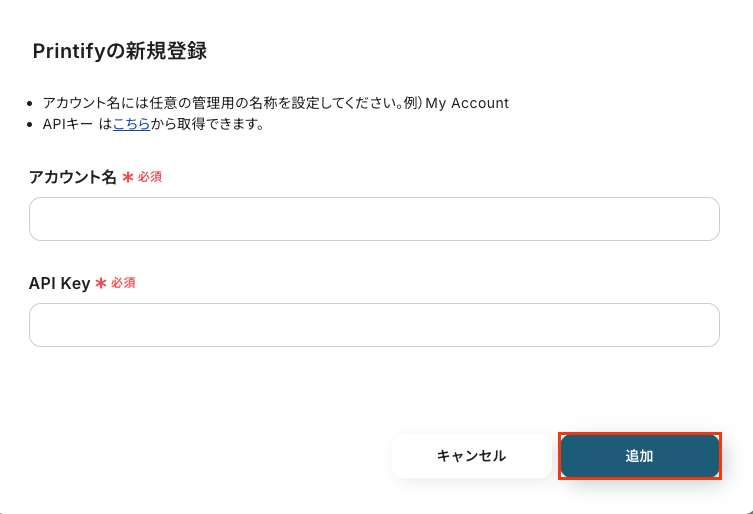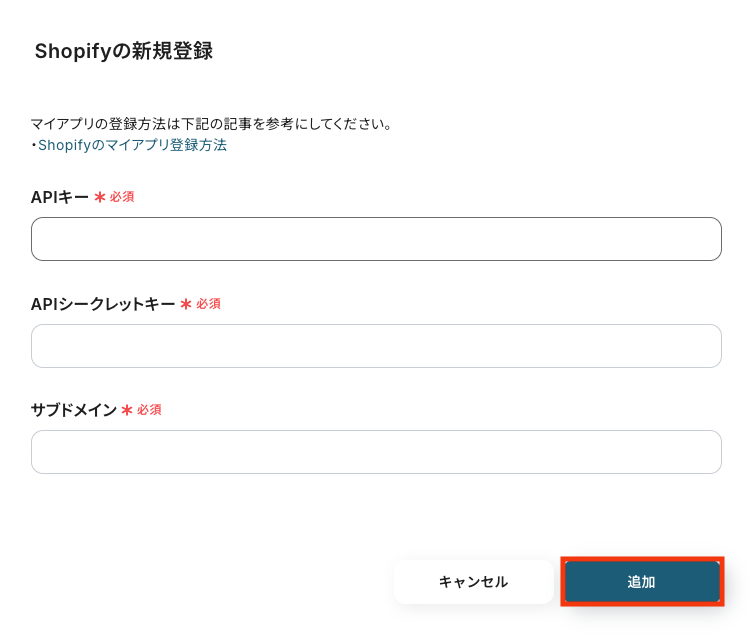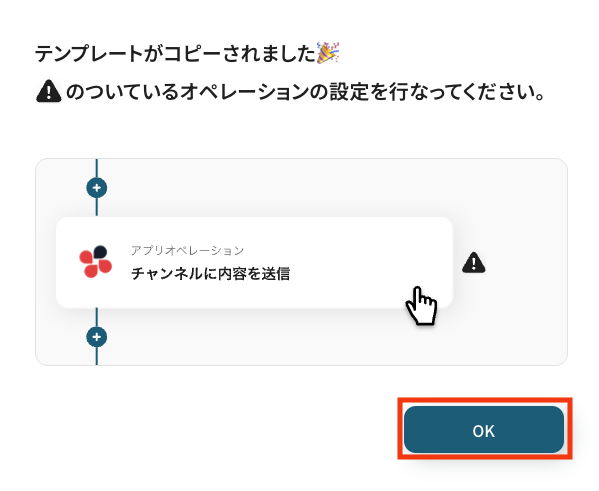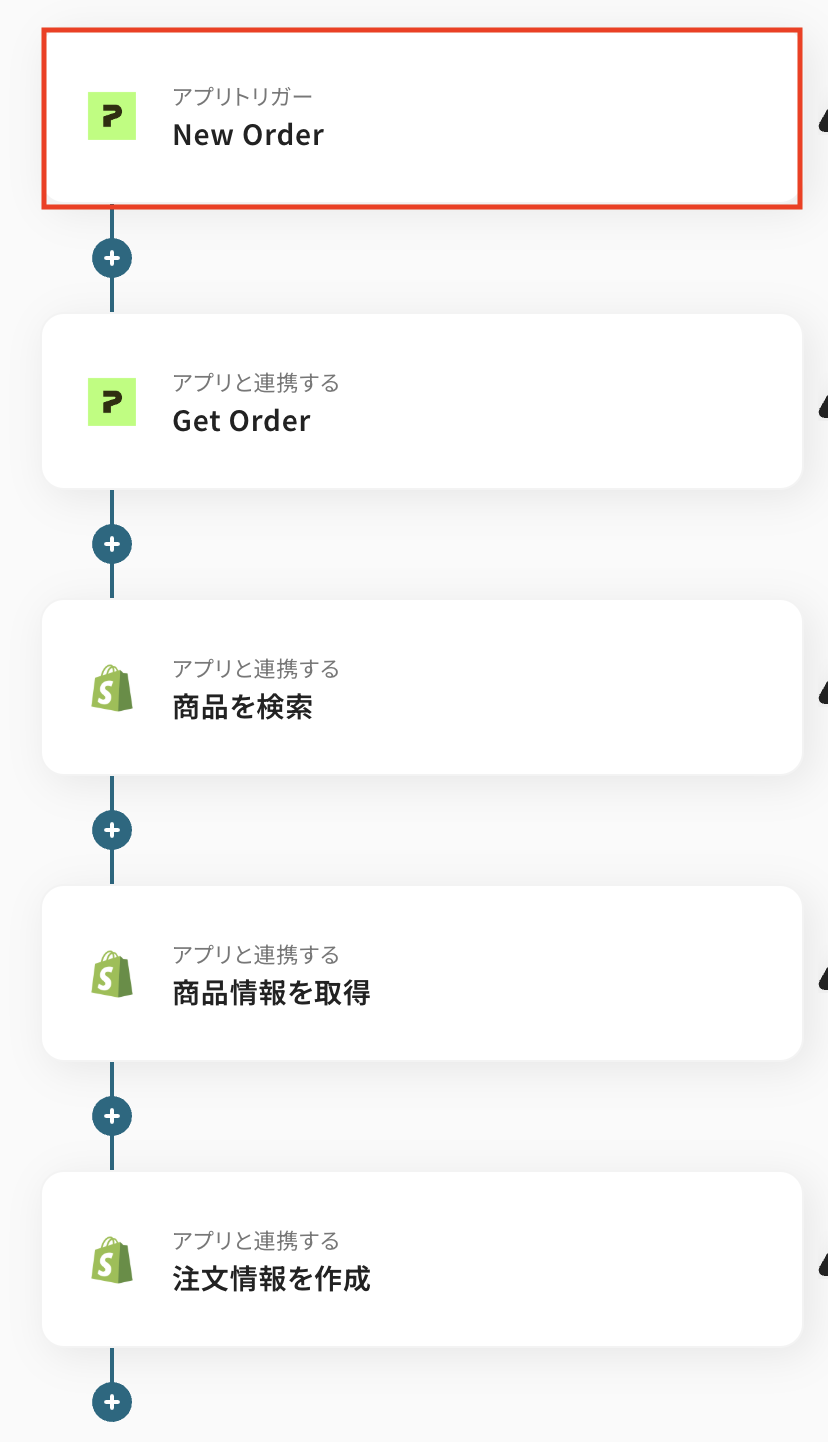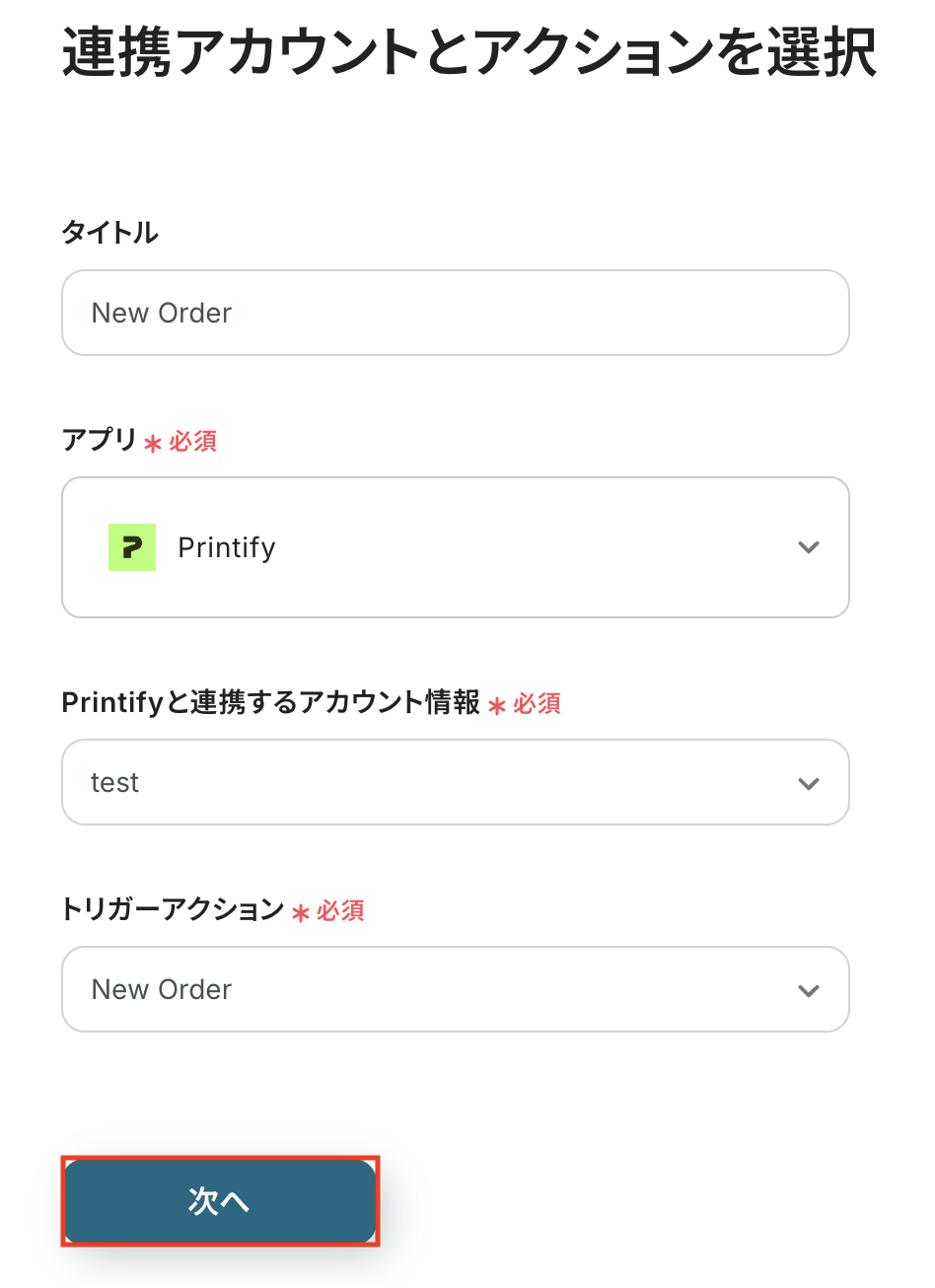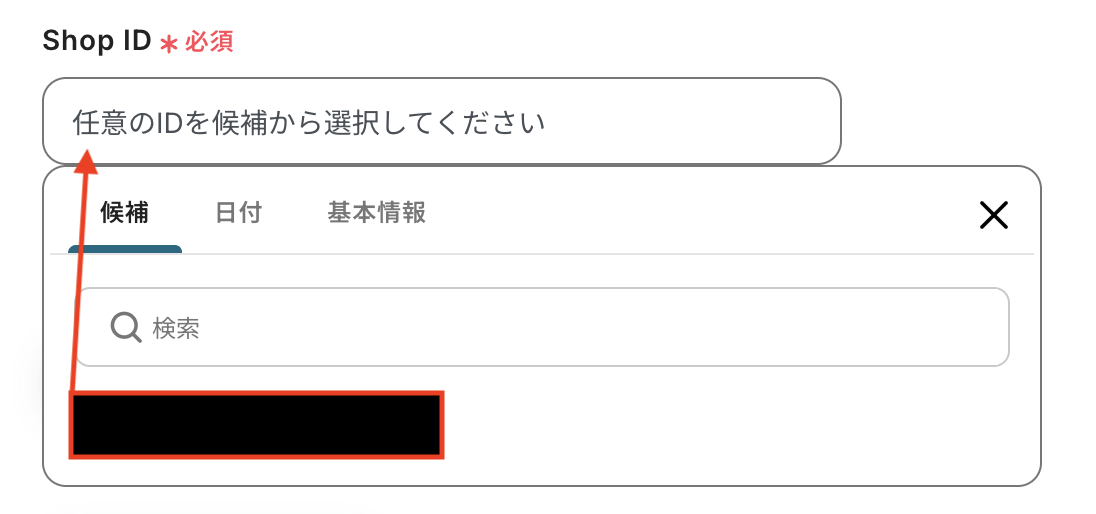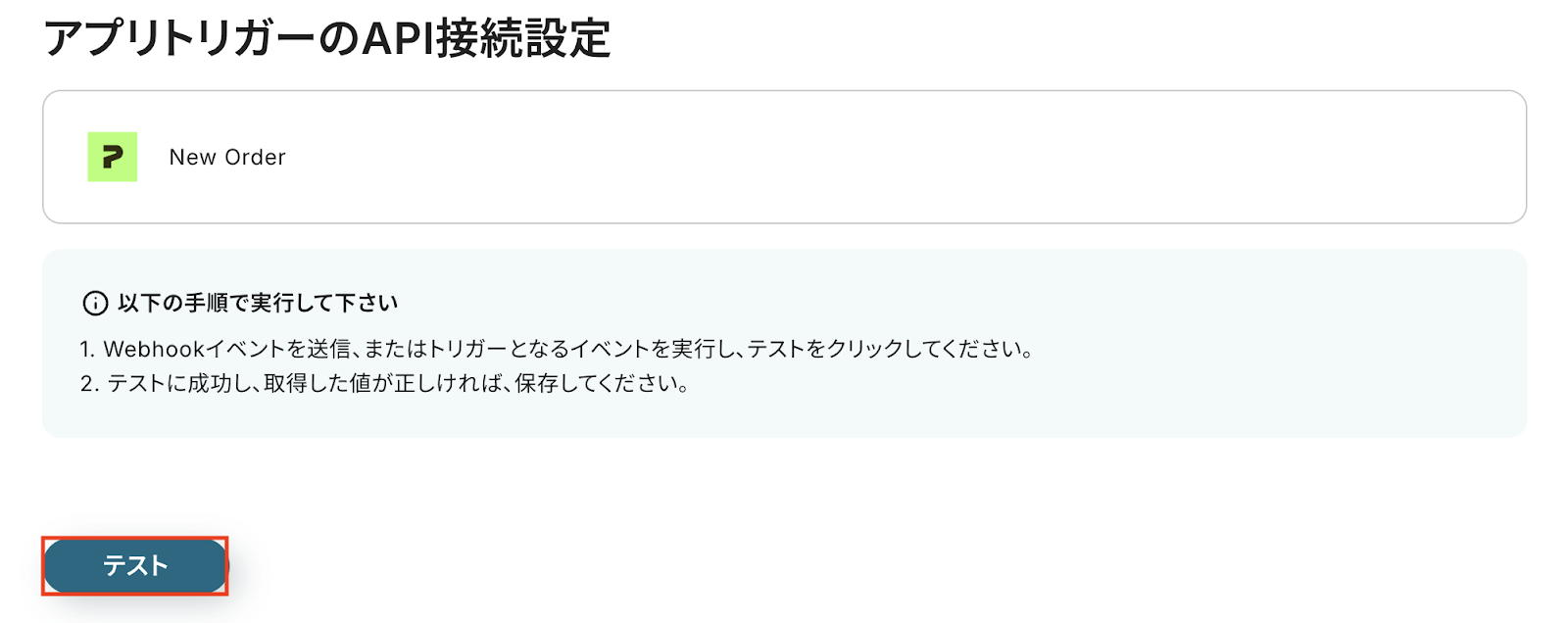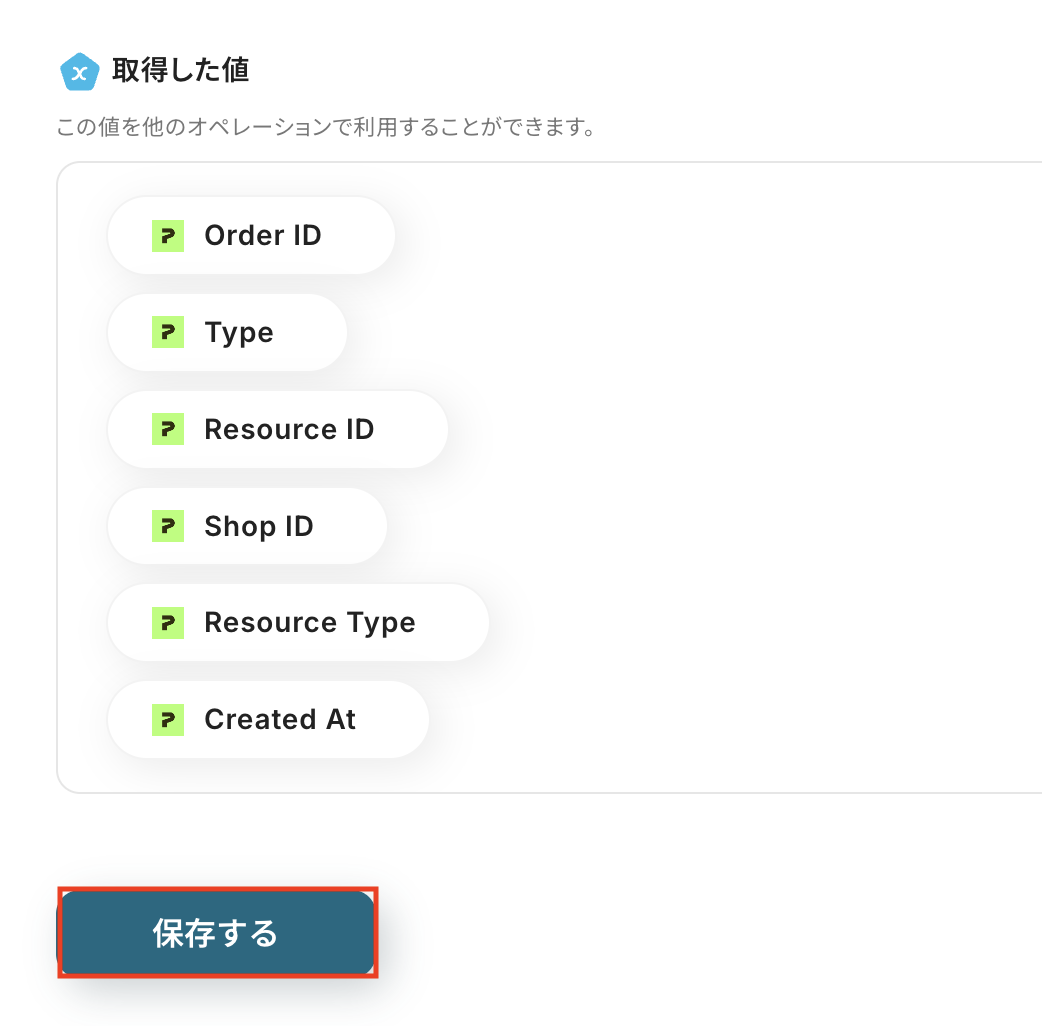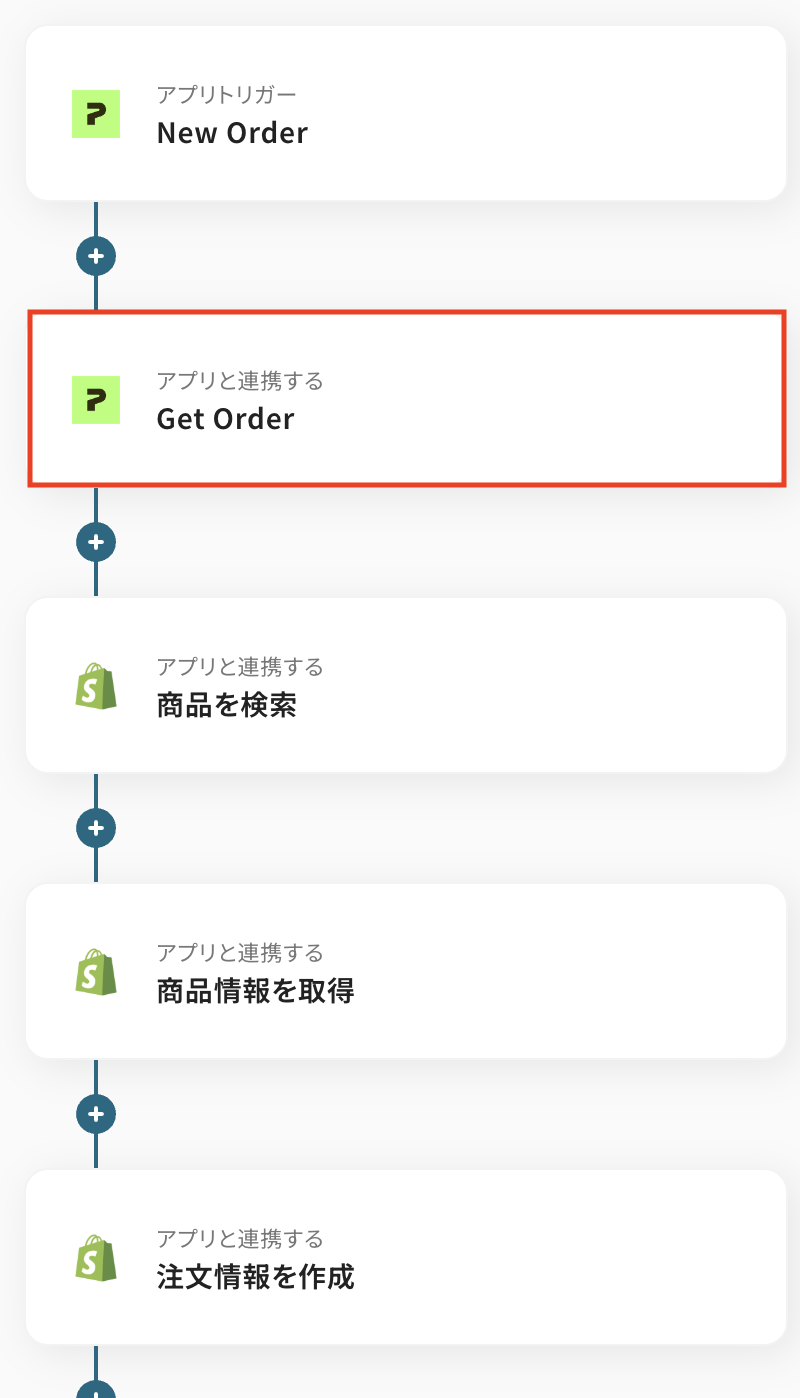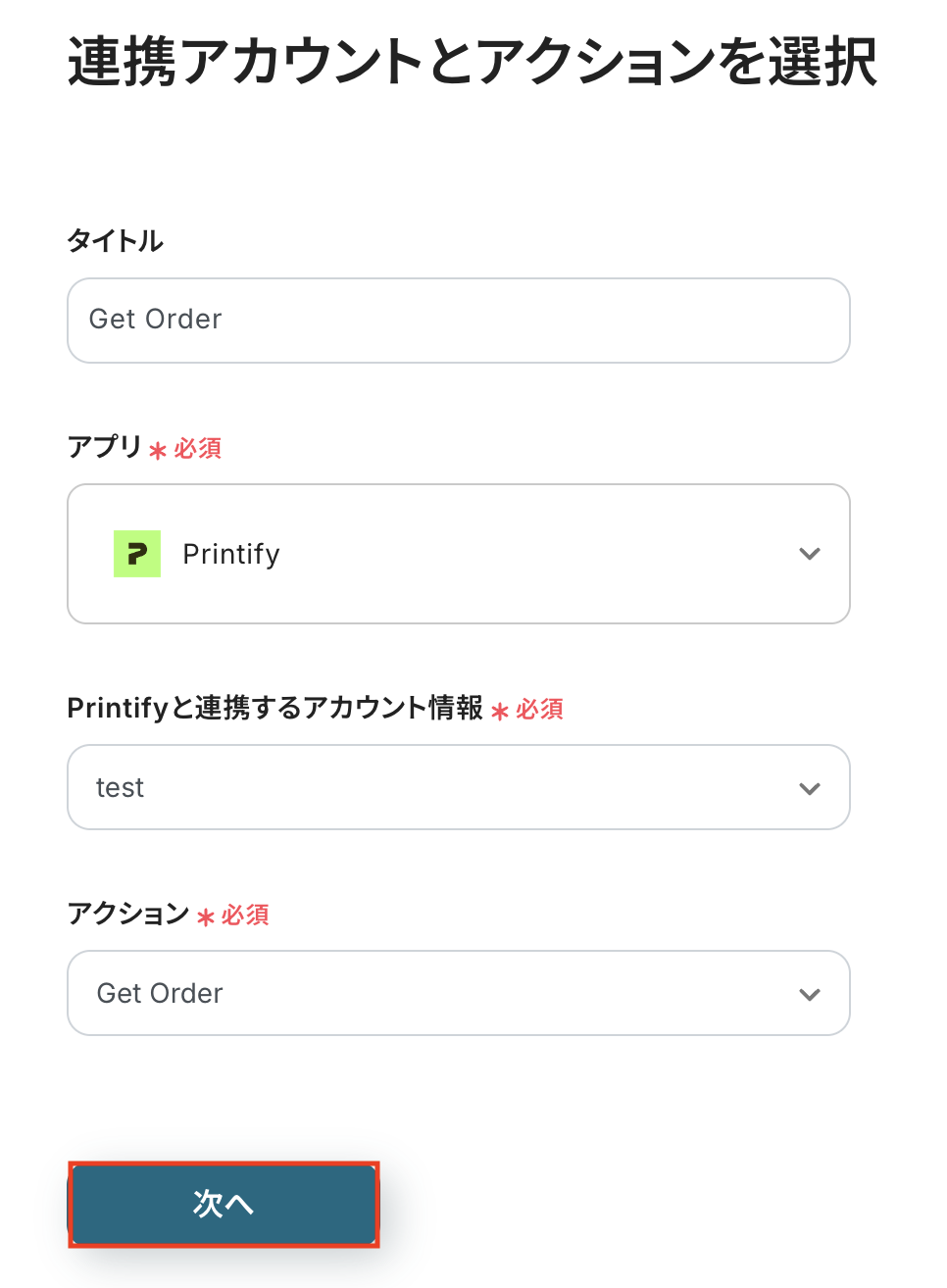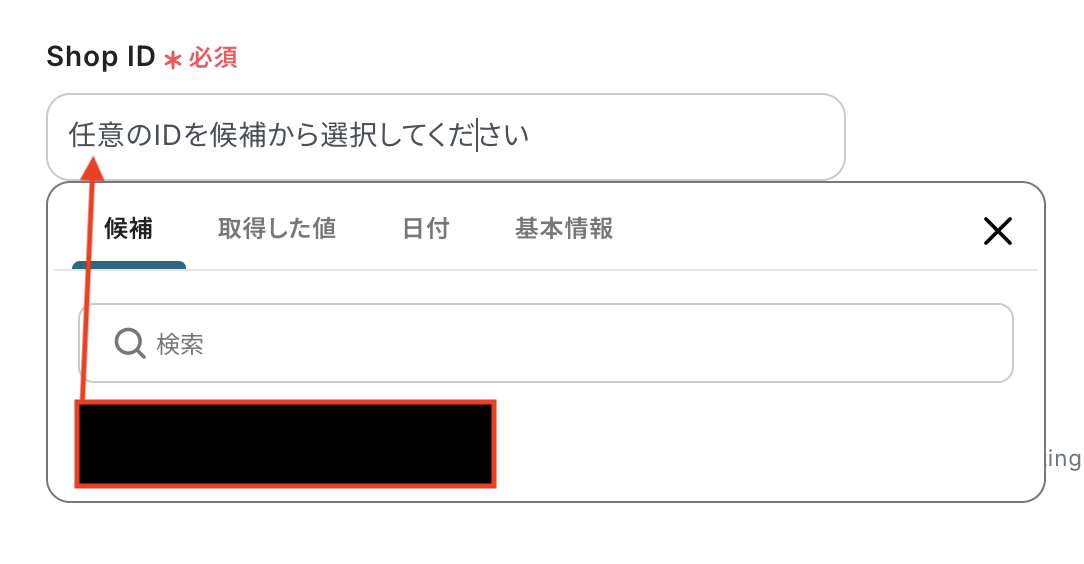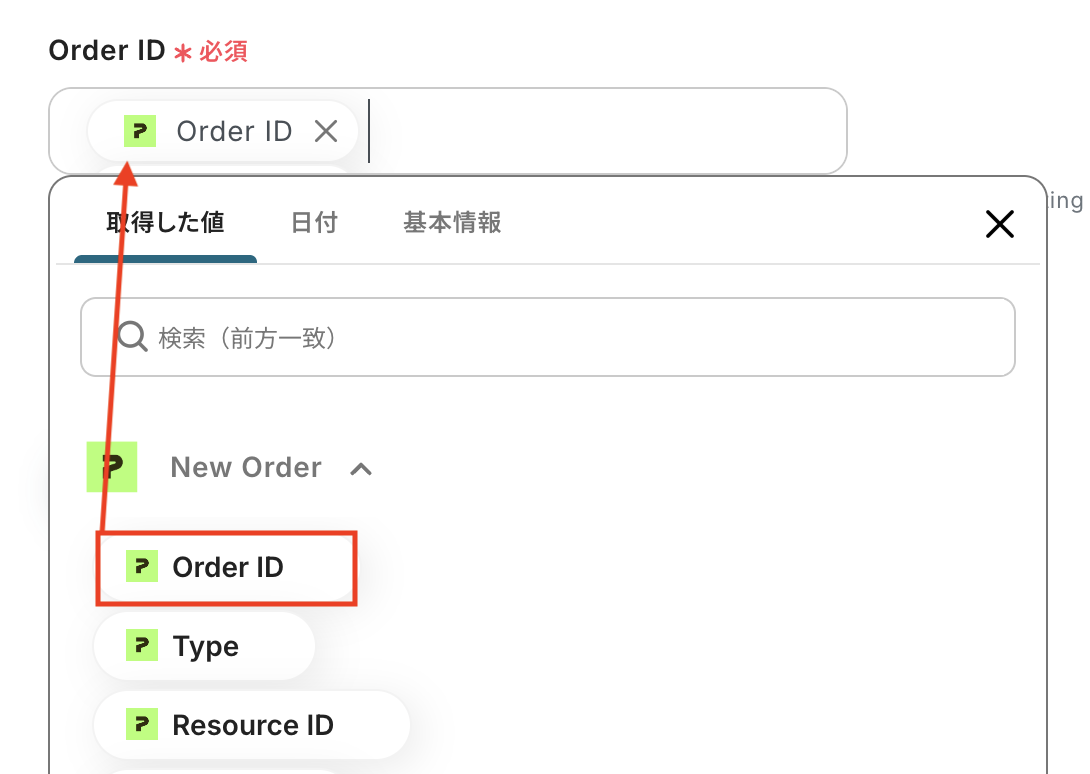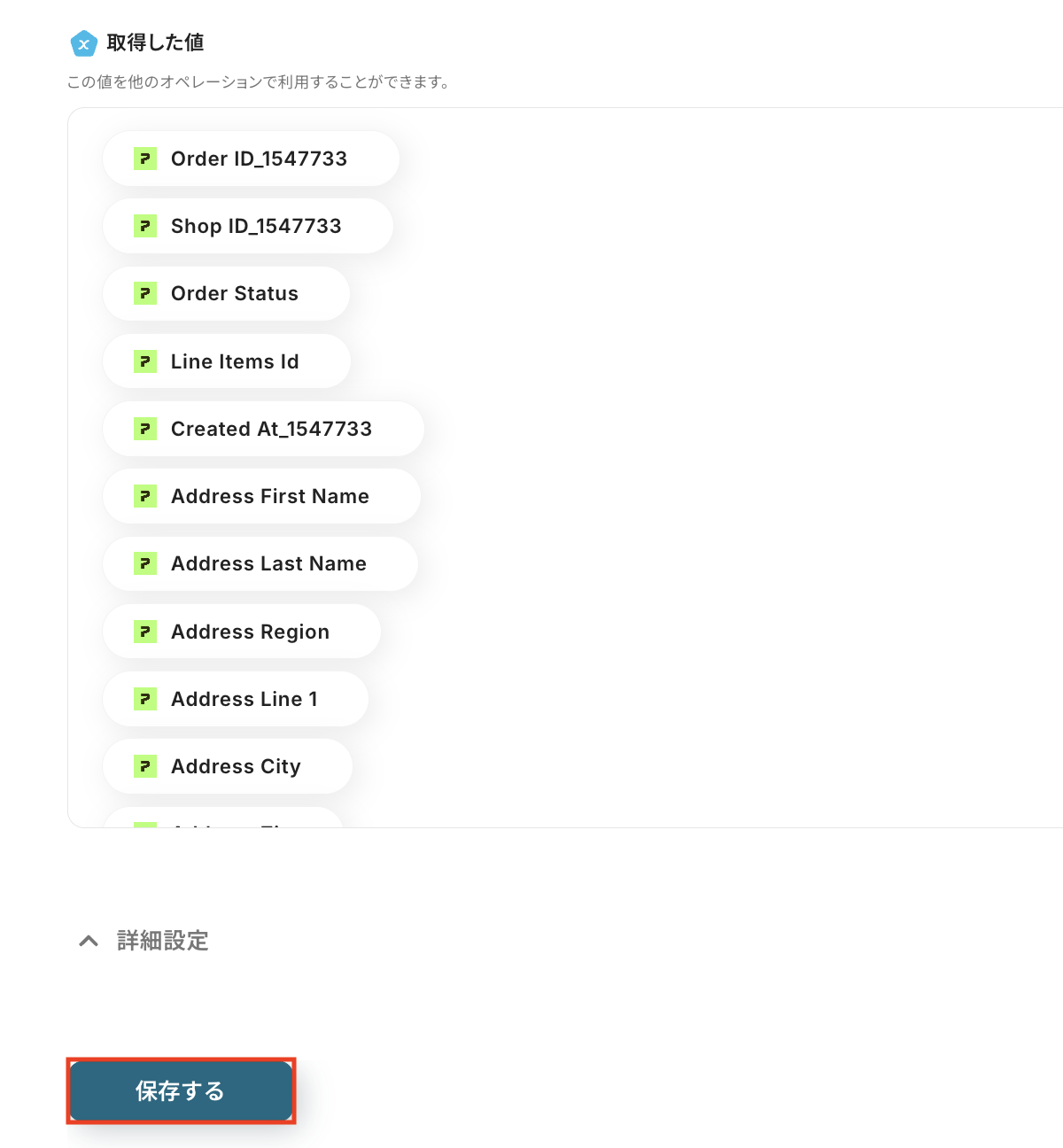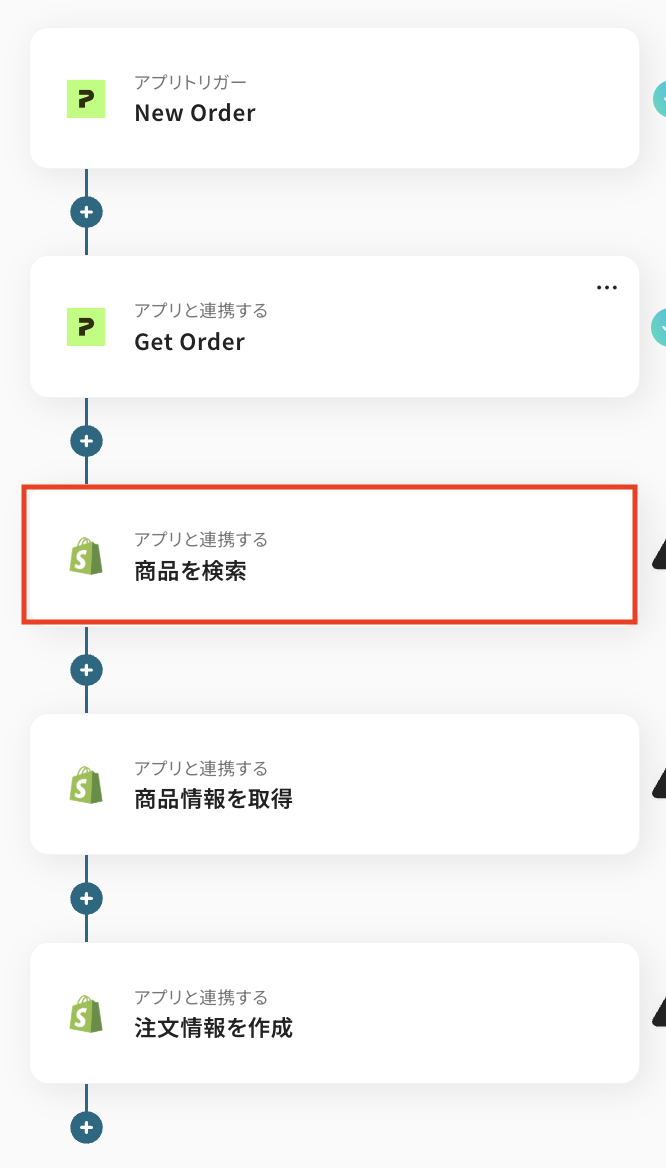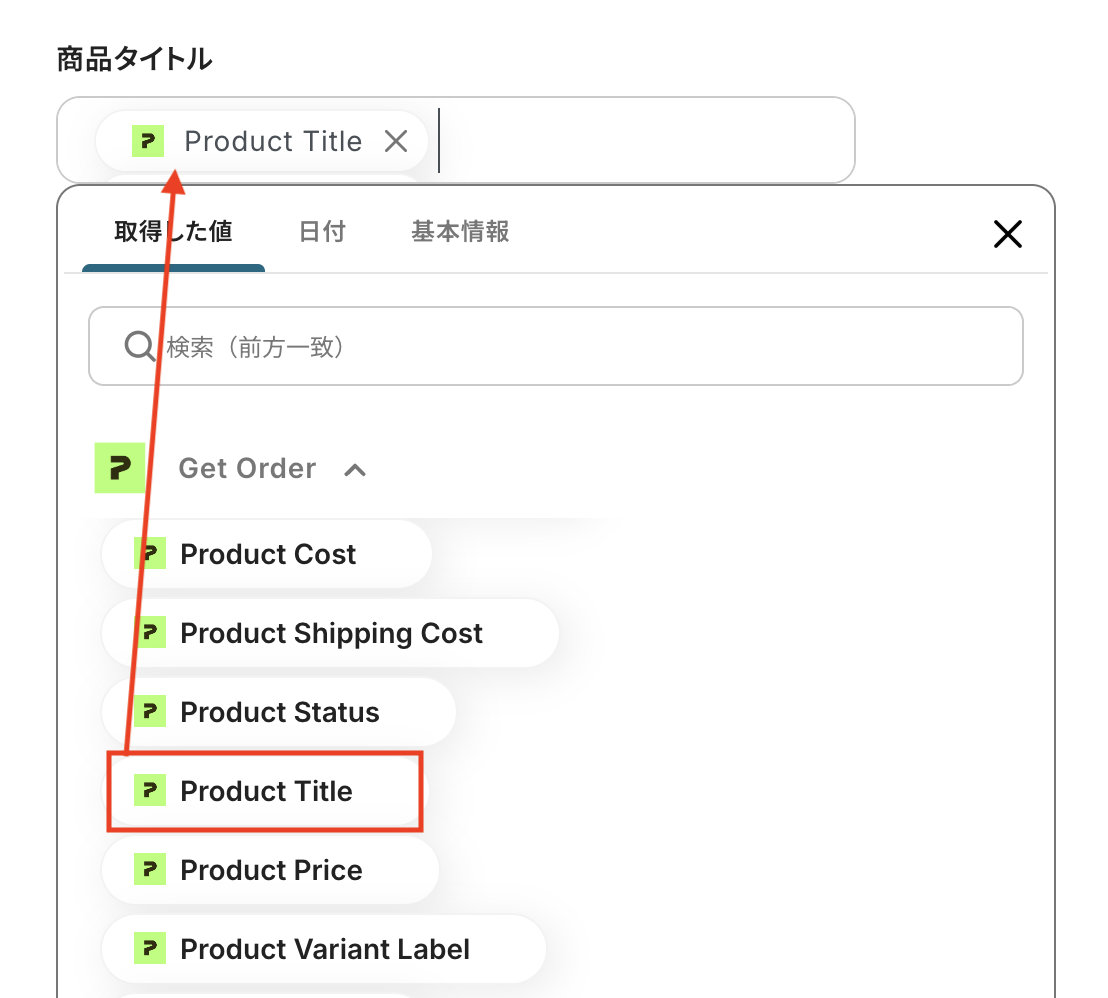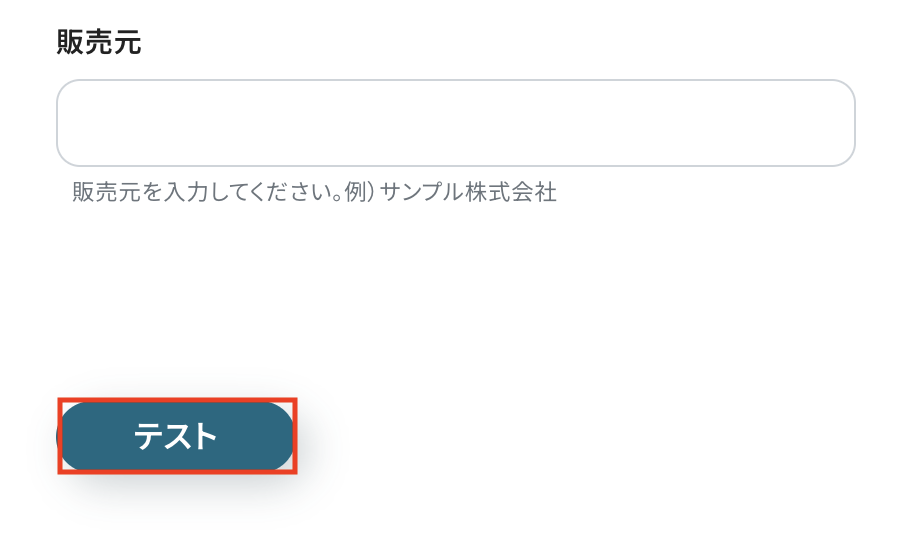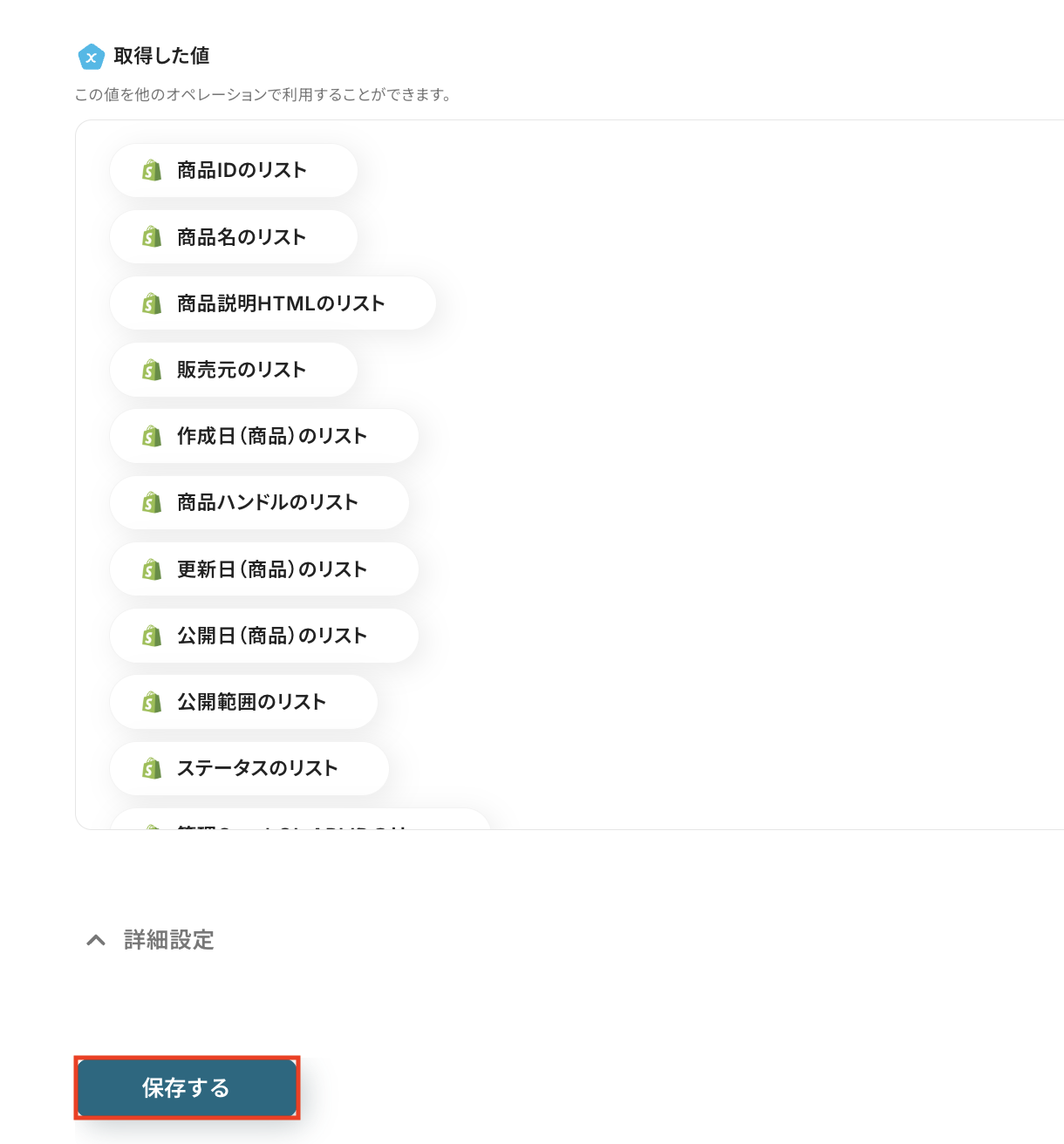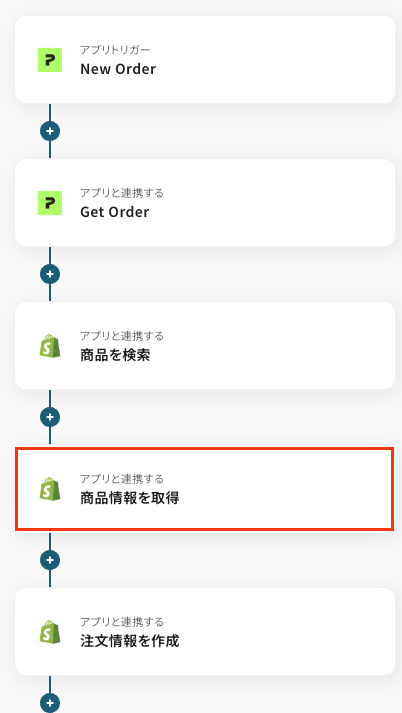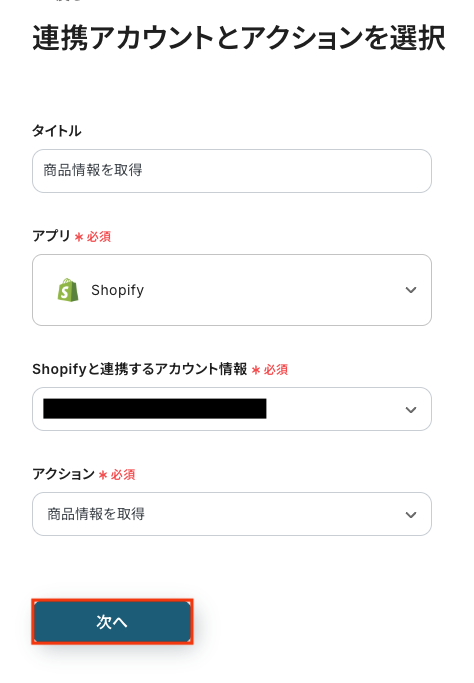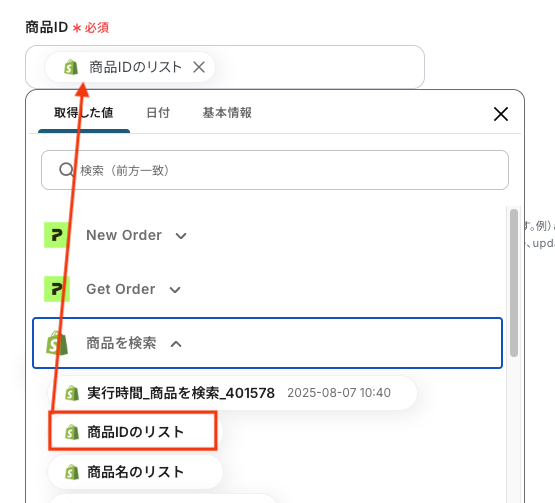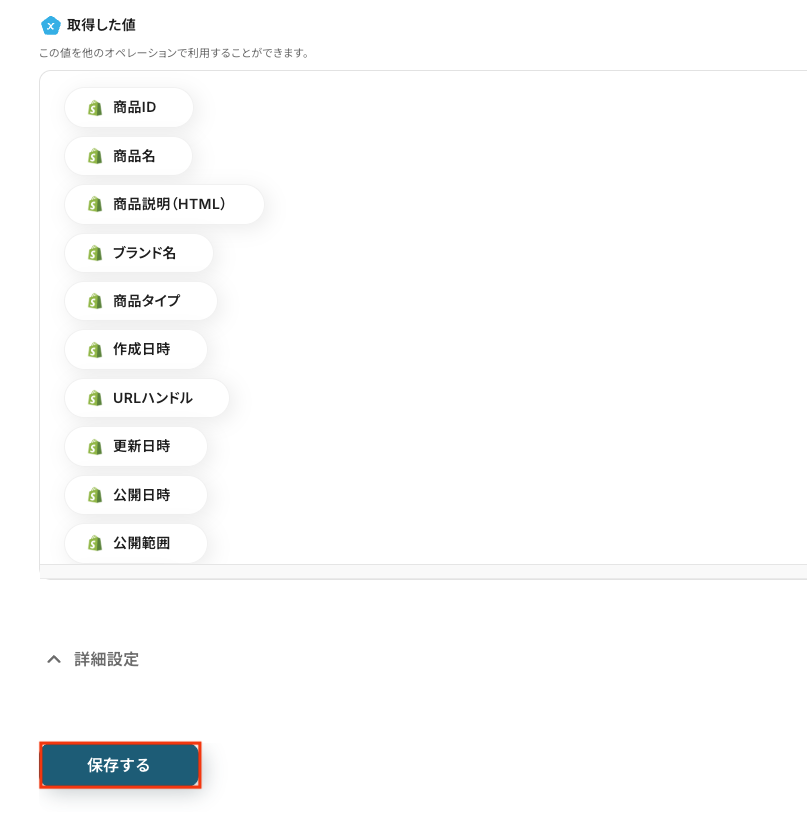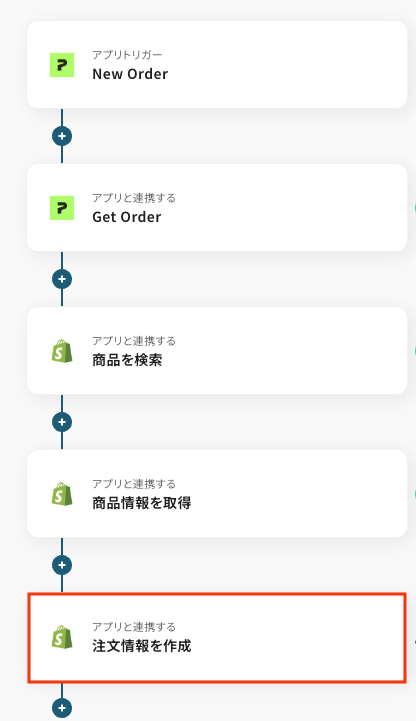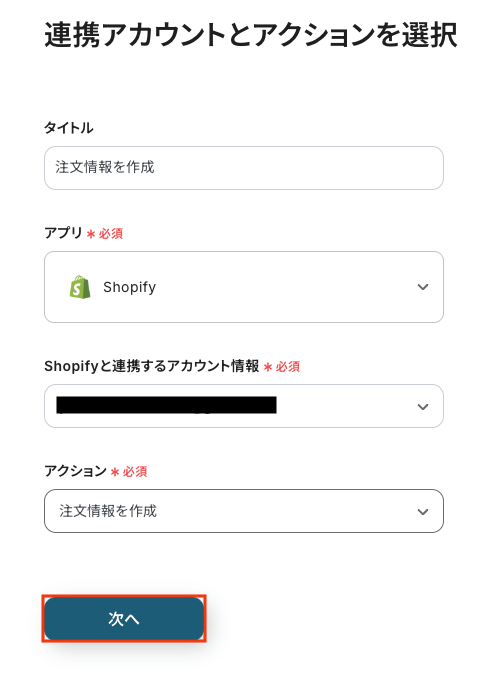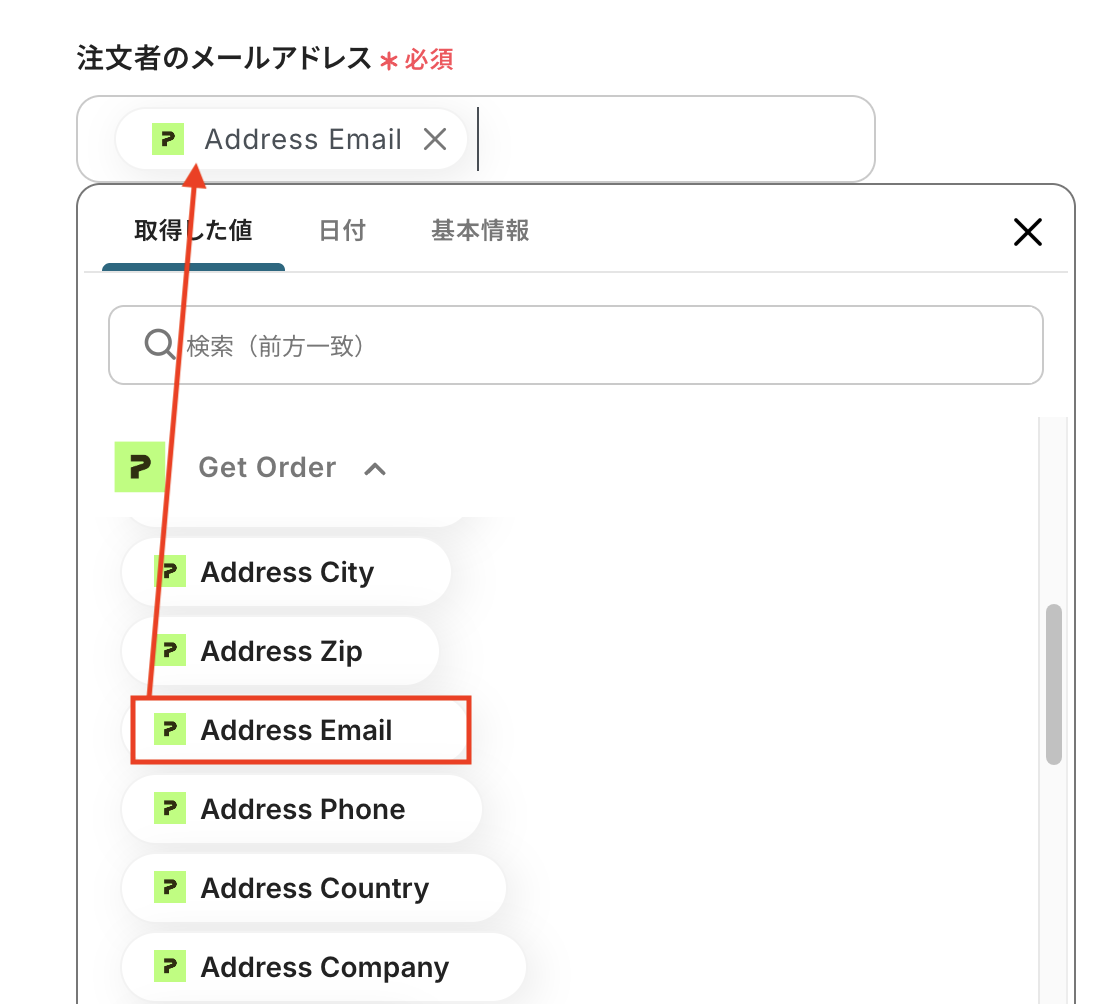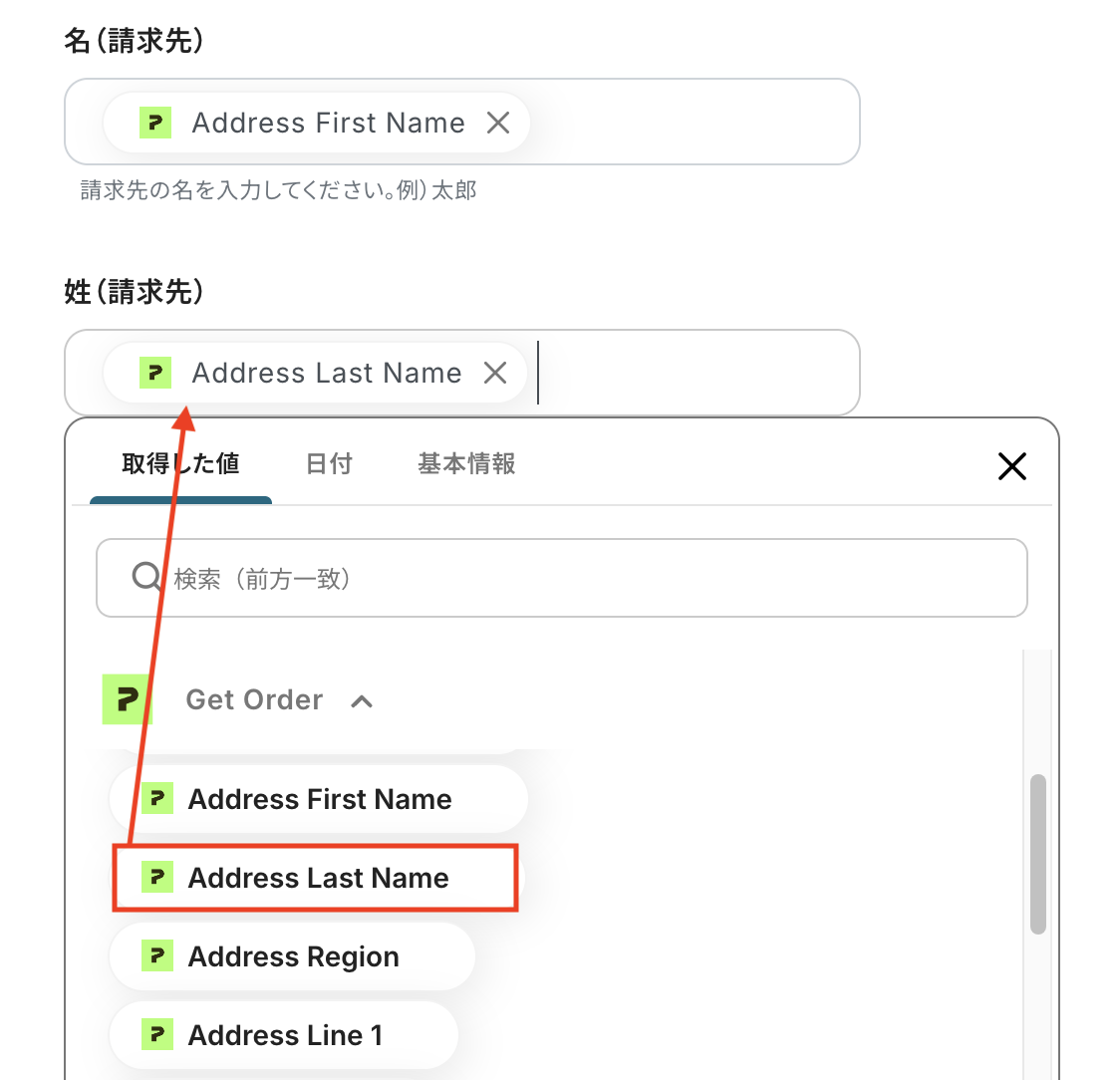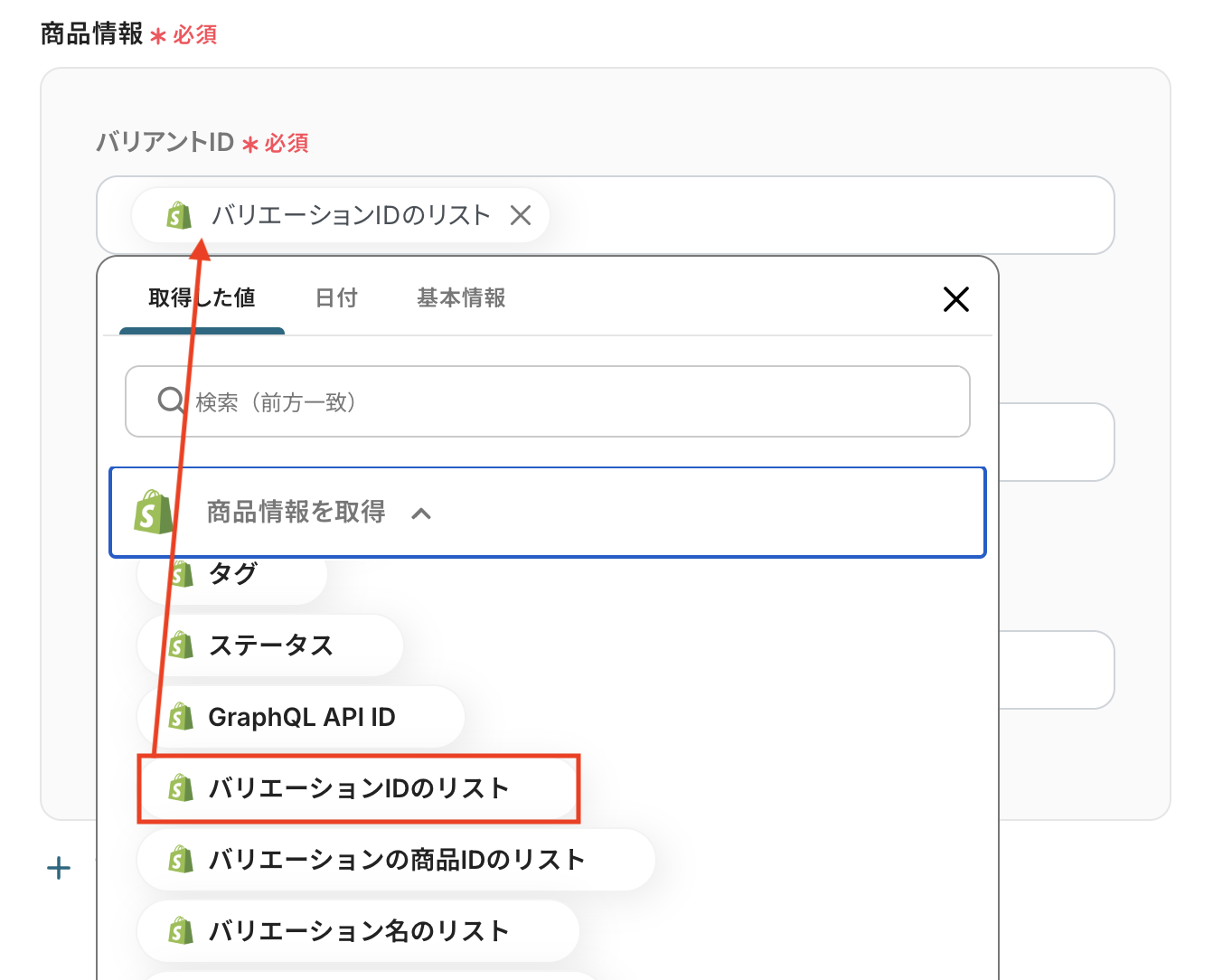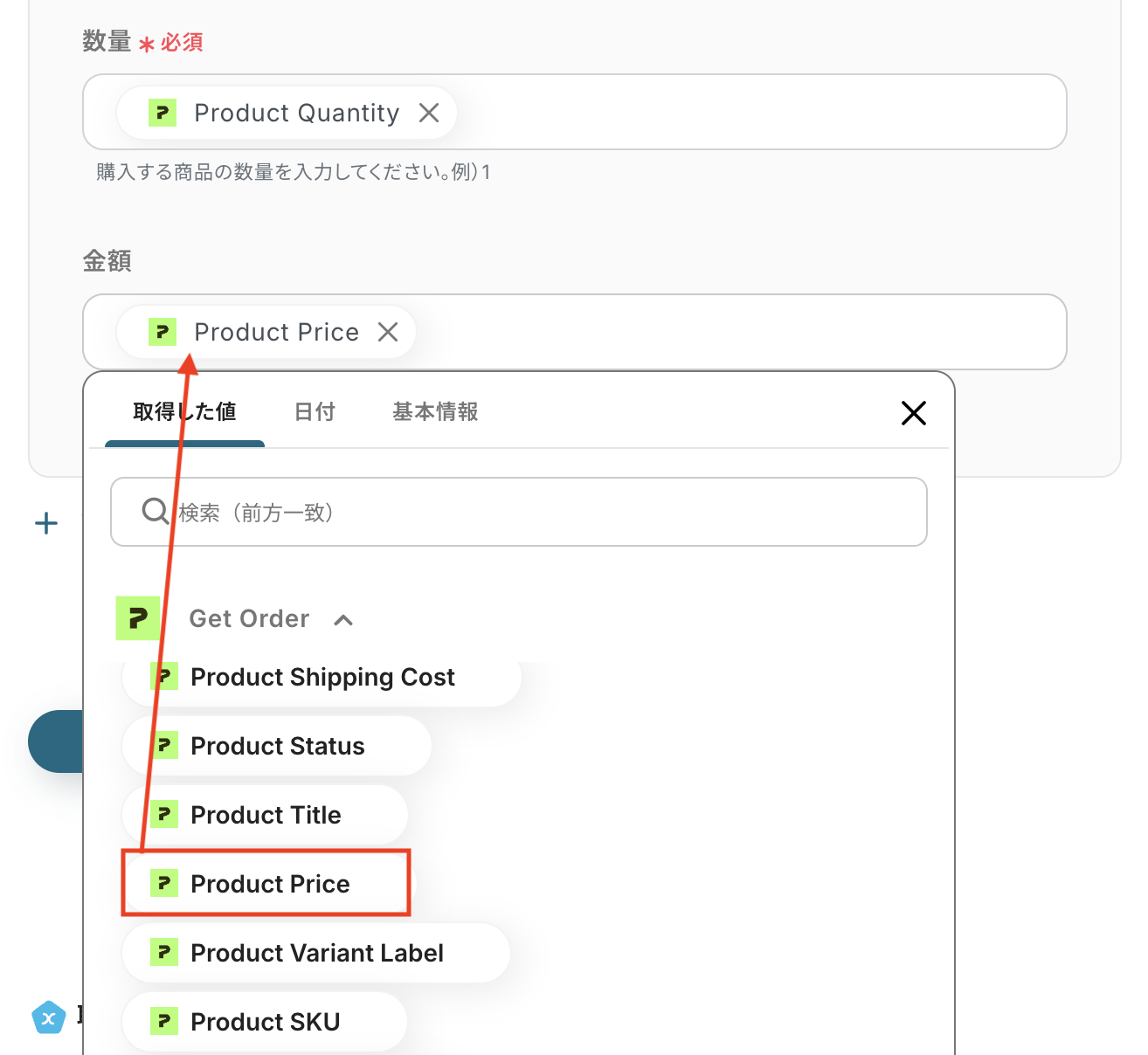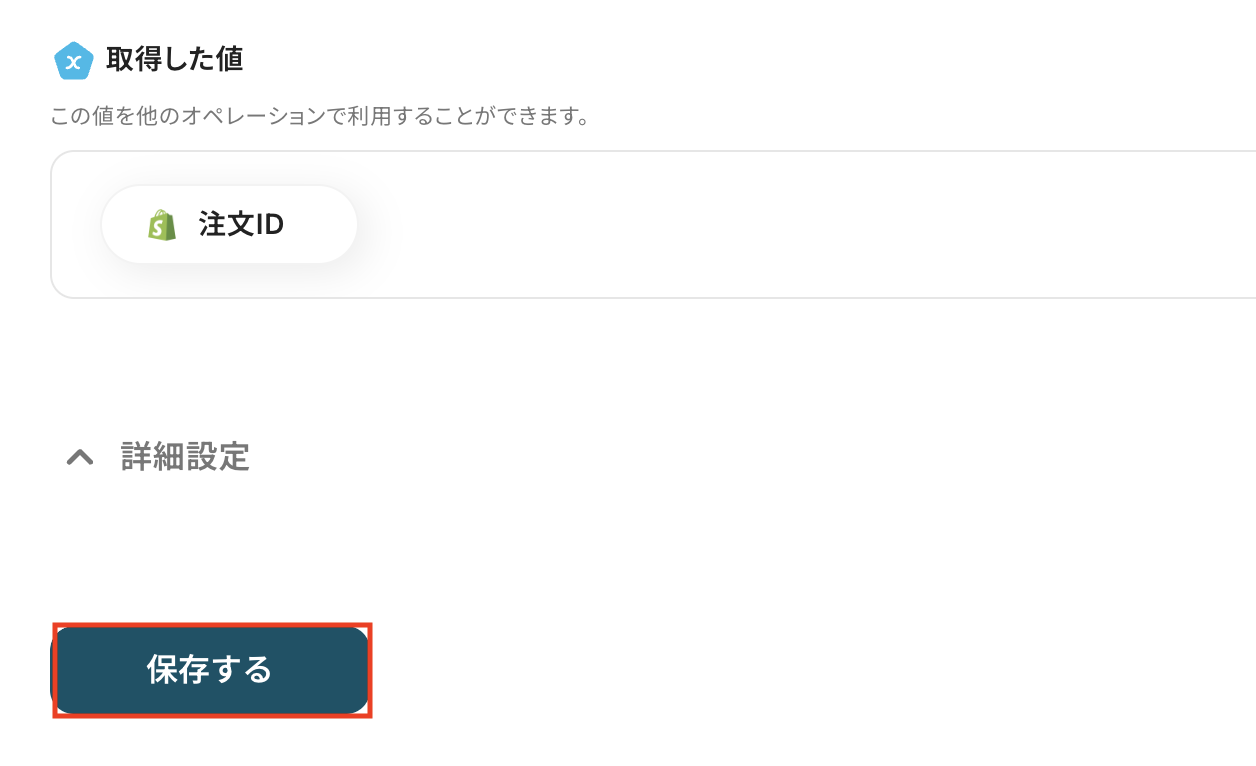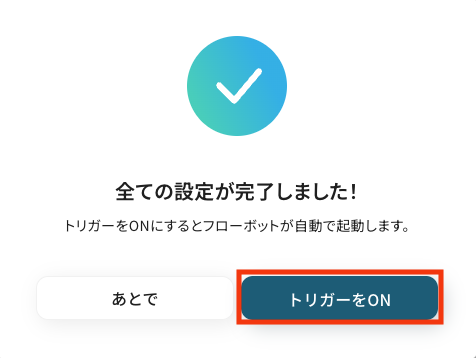Printifyで新しいOrderが作成されたら、Shopifyで注文情報を作成する
試してみる
■概要
Printifyで新しい注文が発生するたびに、Shopifyへ手動で注文情報を登録する作業は、手間がかかるだけでなく入力ミスなどのリスクも伴います。特に複数のストアを運営している場合、その管理は煩雑になりがちです。このワークフローは、PrintifyとShopifyの連携を自動化することで、そうした課題を解決します。Printifyでの新規注文をきっかけに、注文情報をShopifyへ自動で作成し、手作業による負担やミスをなくします。
■このテンプレートをおすすめする方
・PrintifyとShopifyを利用し、注文処理の工数に課題を感じているEC運営担当者の方
・注文データの手入力によるミスを防止し、顧客対応の品質を高めたいと考えている方
・PrintifyとShopifyの連携を効率化して、事業拡大に注力したいと考えている方
■注意事項
・Printify、ShopifyのそれぞれとYoomを連携してください。
・Shopifyはチームプラン・サクセスプランでのみご利用いただけるアプリとなっております。フリープラン・ミニプランの場合は設定しているフローボットのオペレーションやデータコネクトはエラーとなりますので、ご注意ください。
・チームプランやサクセスプランなどの有料プランは、2週間の無料トライアルを行うことが可能です。無料トライアル中には制限対象のアプリを使用することができます。
・Shopifyの「注文情報を作成」アクションの商品情報の数量および金額は、Printifyから取得したアウトプット(Product Quantity,Product Price)を設定してください。
「Printifyで新しい注文が入るたびに、Shopifyに手作業で注文情報を入力している…」
「発送が完了したら、PrintifyとShopifyの両方でステータスを更新するのが二度手間で面倒…」
このように、PrintifyとShopify間での手作業によるデータ連携に、貴重な時間と労力を奪われていませんか?
もし、Printifyで発生した注文や発送の情報を、手間をかけることなく自動でShopifyに連携させる仕組みがあれば、これらの煩わしい作業から解放されます。
さらに入力ミスや対応漏れといったヒューマンエラーを防ぎ、より付加価値の高い業務に集中できる時間を生み出すことができるでしょう。
今回ご紹介する自動化の設定は、プログラミングの知識がなくてもノーコードで簡単に実現でき、日々の繰り返し作業をなくして業務を格段に効率化できます。
ぜひこの機会に導入して、あなたのビジネスをさらに加速させましょう!
とにかく早く試したい方へ
YoomにはPrintifyとShopifyを連携するためのテンプレートが用意されています。
今すぐ試したい方は以下よりバナーをクリックしてスタートしましょう!
Printifyで新しいOrderが作成されたら、Shopifyで注文情報を作成する
試してみる
■概要
Printifyで新しい注文が発生するたびに、Shopifyへ手動で注文情報を登録する作業は、手間がかかるだけでなく入力ミスなどのリスクも伴います。特に複数のストアを運営している場合、その管理は煩雑になりがちです。このワークフローは、PrintifyとShopifyの連携を自動化することで、そうした課題を解決します。Printifyでの新規注文をきっかけに、注文情報をShopifyへ自動で作成し、手作業による負担やミスをなくします。
■このテンプレートをおすすめする方
・PrintifyとShopifyを利用し、注文処理の工数に課題を感じているEC運営担当者の方
・注文データの手入力によるミスを防止し、顧客対応の品質を高めたいと考えている方
・PrintifyとShopifyの連携を効率化して、事業拡大に注力したいと考えている方
■注意事項
・Printify、ShopifyのそれぞれとYoomを連携してください。
・Shopifyはチームプラン・サクセスプランでのみご利用いただけるアプリとなっております。フリープラン・ミニプランの場合は設定しているフローボットのオペレーションやデータコネクトはエラーとなりますので、ご注意ください。
・チームプランやサクセスプランなどの有料プランは、2週間の無料トライアルを行うことが可能です。無料トライアル中には制限対象のアプリを使用することができます。
・Shopifyの「注文情報を作成」アクションの商品情報の数量および金額は、Printifyから取得したアウトプット(Product Quantity,Product Price)を設定してください。
PrintifyとShopifyを連携してできること
PrintifyとShopifyのAPIを連携させることで、これまで手動で行っていた二つのツール間の情報共有を自動化できます。
例えば、Printifyでの新規注文をトリガーにShopifyで自動的に注文を作成したり、発送完了に合わせてShopifyのステータスを更新したりすることが可能です。
これにより、データ入力の手間やミスをなくし、顧客対応のスピードと正確性を向上させます。
ここでは具体的な自動化の例を複数ご紹介しますので、気になる内容があれば、ぜひクリックしてみてください!
Printifyで新しいOrderが作成されたら、Shopifyで注文情報を作成する
Printifyで新しい注文が作成されるたびに、その情報を手動でShopifyに転記する作業は、時間がかかるだけでなく入力ミスの原因にもなります。
このテンプレートを使えば、Printifyの新規注文情報を自動で取得し、Shopifyに新しい注文として作成できるため、注文処理のプロセスを効率化し、迅速かつ正確な顧客対応を実現します。
この連携は、Printifyのデータを直接Shopifyに連携するシンプルな構成です。
Printifyで新しいOrderが作成されたら、Shopifyで注文情報を作成する
試してみる
■概要
Printifyで新しい注文が発生するたびに、Shopifyへ手動で注文情報を登録する作業は、手間がかかるだけでなく入力ミスなどのリスクも伴います。特に複数のストアを運営している場合、その管理は煩雑になりがちです。このワークフローは、PrintifyとShopifyの連携を自動化することで、そうした課題を解決します。Printifyでの新規注文をきっかけに、注文情報をShopifyへ自動で作成し、手作業による負担やミスをなくします。
■このテンプレートをおすすめする方
・PrintifyとShopifyを利用し、注文処理の工数に課題を感じているEC運営担当者の方
・注文データの手入力によるミスを防止し、顧客対応の品質を高めたいと考えている方
・PrintifyとShopifyの連携を効率化して、事業拡大に注力したいと考えている方
■注意事項
・Printify、ShopifyのそれぞれとYoomを連携してください。
・Shopifyはチームプラン・サクセスプランでのみご利用いただけるアプリとなっております。フリープラン・ミニプランの場合は設定しているフローボットのオペレーションやデータコネクトはエラーとなりますので、ご注意ください。
・チームプランやサクセスプランなどの有料プランは、2週間の無料トライアルを行うことが可能です。無料トライアル中には制限対象のアプリを使用することができます。
・Shopifyの「注文情報を作成」アクションの商品情報の数量および金額は、Printifyから取得したアウトプット(Product Quantity,Product Price)を設定してください。
PrintifyでShipmentが完了したら、Shopifyの注文情報を更新する
Printifyで商品の発送が完了した後に、手動でShopifyの注文ステータスを「発送済み」に更新する作業は、対応が遅れると顧客満足度の低下に繋がりかねません。
この連携により、Printifyでの発送完了をトリガーとして、Shopifyの該当する注文情報を自動で更新できるので、ステータス更新の手間をなくし、顧客に対して最新の情報を提供できます。
PrintifyでShipmentが完了したら、Shopifyの注文情報を更新する
試してみる
■概要
PrintifyとShopifyを連携してECサイトを運営している中で、Printifyでの発送が完了した後のShopify上の注文情報更新を手作業で行っていませんか?注文数が増えるにつれてこの作業は負担となり、更新漏れや入力ミスといったヒューマンエラーの原因にもなりかねません。このワークフローを活用すれば、Printifyでの発送完了をトリガーとして、Shopifyの注文情報を自動で更新するため、手作業による更新業務を効率化し、ミスをなくします。
■このテンプレートをおすすめする方
・PrintifyとShopifyを連携して利用しており、発送後の注文情報更新を手作業で行っている方
・ECサイトの受注から発送までの一連の管理業務を自動化し、効率を改善したいと考えている方
・手作業による情報更新で発生する入力ミスや、対応の遅れといった課題を解消したい運営担当者の方
■注意事項
・Printify、ShopifyのそれぞれとYoomを連携してください。
・Shopifyはチームプラン・サクセスプランでのみご利用いただけるアプリとなっております。フリープラン・ミニプランの場合は設定しているフローボットのオペレーションやデータコネクトはエラーとなりますので、ご注意ください。
・チームプランやサクセスプランなどの有料プランは、2週間の無料トライアルを行うことが可能です。無料トライアル中には制限対象のアプリを使用することができます。
・PrintifyのOrder LabelにShopifyの注文IDを記載しておいてください。
PrintifyとShopifyの連携フローを作ってみよう
それでは、さっそく実際にPrintifyとShopifyを連携したフローを作成してみましょう!
今回はYoomを使用して、ノーコードでPrintifyとShopifyの連携を進めていきます。
もしまだYoomのアカウントをお持ちでない場合は、こちらの登録フォームからアカウントを発行しておきましょう。
[Yoomとは]
フローの作成方法
今回は「Printifyで新しいOrderが作成されたら、Shopifyで注文情報を作成する」フローを作成していきます!
作成の流れは大きく分けて以下です。
- PrintifyとShopifyをマイアプリ連携
- 該当のテンプレートをコピー
- Printifyのトリガー設定およびShopifyのアクション設定
- トリガーをONにし、フローが起動するかを確認
Printifyで新しいOrderが作成されたら、Shopifyで注文情報を作成する
試してみる
■概要
Printifyで新しい注文が発生するたびに、Shopifyへ手動で注文情報を登録する作業は、手間がかかるだけでなく入力ミスなどのリスクも伴います。特に複数のストアを運営している場合、その管理は煩雑になりがちです。このワークフローは、PrintifyとShopifyの連携を自動化することで、そうした課題を解決します。Printifyでの新規注文をきっかけに、注文情報をShopifyへ自動で作成し、手作業による負担やミスをなくします。
■このテンプレートをおすすめする方
・PrintifyとShopifyを利用し、注文処理の工数に課題を感じているEC運営担当者の方
・注文データの手入力によるミスを防止し、顧客対応の品質を高めたいと考えている方
・PrintifyとShopifyの連携を効率化して、事業拡大に注力したいと考えている方
■注意事項
・Printify、ShopifyのそれぞれとYoomを連携してください。
・Shopifyはチームプラン・サクセスプランでのみご利用いただけるアプリとなっております。フリープラン・ミニプランの場合は設定しているフローボットのオペレーションやデータコネクトはエラーとなりますので、ご注意ください。
・チームプランやサクセスプランなどの有料プランは、2週間の無料トライアルを行うことが可能です。無料トライアル中には制限対象のアプリを使用することができます。
・Shopifyの「注文情報を作成」アクションの商品情報の数量および金額は、Printifyから取得したアウトプット(Product Quantity,Product Price)を設定してください。
ステップ1: PrintifyとShopifyをマイアプリ連携
ここでは、Yoomとそれぞれのアプリを連携して、操作が行えるようにしていきます。
まずは基本的な設定方法を解説しているナビをご覧ください!
それではここから今回のフローで使用するアプリのマイアプリ登録方法を解説します。
Printifyの場合
新規接続をクリックしたあと、アプリのメニュー一覧が表示されるのでPrintifyと検索し対象アプリをクリックしてください。

以下の画面が表示されるので、注釈を参考にアカウント名とAPI Keyをそれぞれ入力し「追加」をクリックしましょう。
PrintifyのAPI Keyはこちらから取得できます。
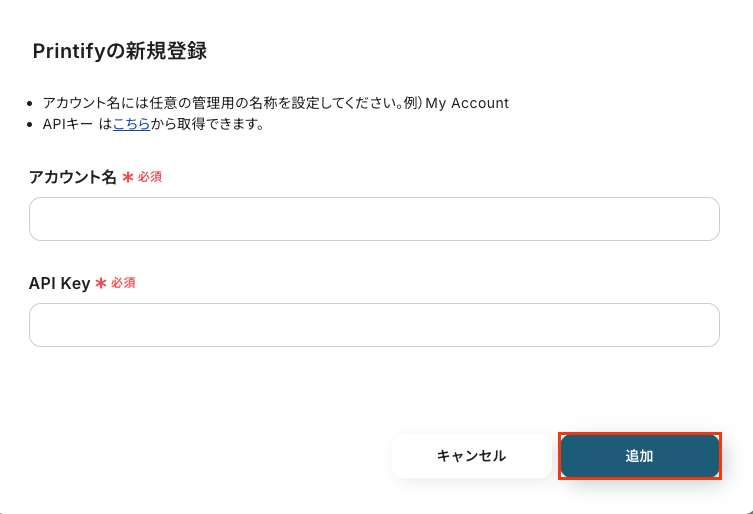
マイアプリ画面に戻り、Printifyが追加されていることを確認しましょう。
Shopifyの場合
新規接続をクリックしたあと、アプリのメニュー一覧が表示されるのでShopifyと検索し対象アプリをクリックしてください。
※Shopifyは、チームプラン・サクセスプランをご利用の方向けのアプリです。
フリープランやミニプランで使うと、フローボットのオペレーションやデータコネクトがエラーになってしまうのでご注意ください。
※有料プラン(チームプラン・サクセスプラン)には2週間の無料トライアルがあります。
トライアル期間中なら、普段は制限されているShopifyも問題なくお試しいただけます。ぜひこの機会にいろいろと体験してみてくださいね。

APIキー、APIシークレットキー、サブドメインを入力し「追加」をクリックします。
Shopifyのマイアプリ連携について、詳しくはこちらをご参照ください。
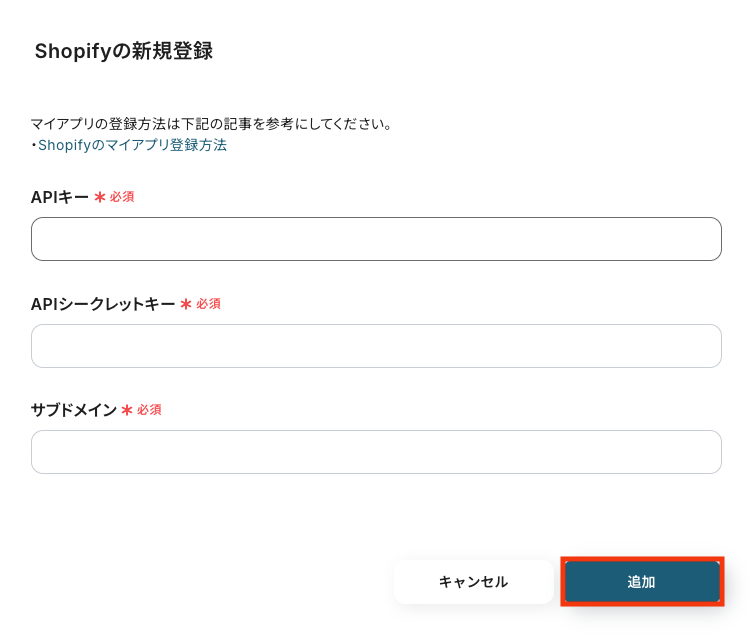
マイアプリ画面に戻り、Shopifyが追加されていることを確認してください。
以上でマイアプリ登録は完了です!
ステップ2: 該当のテンプレートをコピー
ここからいよいよフローの作成に入ります。
簡単に設定できるようテンプレートを用意しているので、まずはコピーします。
Yoomにログイン後、以下バナーの「試してみる」をクリックしてください。
Printifyで新しいOrderが作成されたら、Shopifyで注文情報を作成する
試してみる
■概要
Printifyで新しい注文が発生するたびに、Shopifyへ手動で注文情報を登録する作業は、手間がかかるだけでなく入力ミスなどのリスクも伴います。特に複数のストアを運営している場合、その管理は煩雑になりがちです。このワークフローは、PrintifyとShopifyの連携を自動化することで、そうした課題を解決します。Printifyでの新規注文をきっかけに、注文情報をShopifyへ自動で作成し、手作業による負担やミスをなくします。
■このテンプレートをおすすめする方
・PrintifyとShopifyを利用し、注文処理の工数に課題を感じているEC運営担当者の方
・注文データの手入力によるミスを防止し、顧客対応の品質を高めたいと考えている方
・PrintifyとShopifyの連携を効率化して、事業拡大に注力したいと考えている方
■注意事項
・Printify、ShopifyのそれぞれとYoomを連携してください。
・Shopifyはチームプラン・サクセスプランでのみご利用いただけるアプリとなっております。フリープラン・ミニプランの場合は設定しているフローボットのオペレーションやデータコネクトはエラーとなりますので、ご注意ください。
・チームプランやサクセスプランなどの有料プランは、2週間の無料トライアルを行うことが可能です。無料トライアル中には制限対象のアプリを使用することができます。
・Shopifyの「注文情報を作成」アクションの商品情報の数量および金額は、Printifyから取得したアウトプット(Product Quantity,Product Price)を設定してください。
テンプレートがコピーされると、以下のような画面が表示されますので、「OK」をクリックして設定を進めましょう。
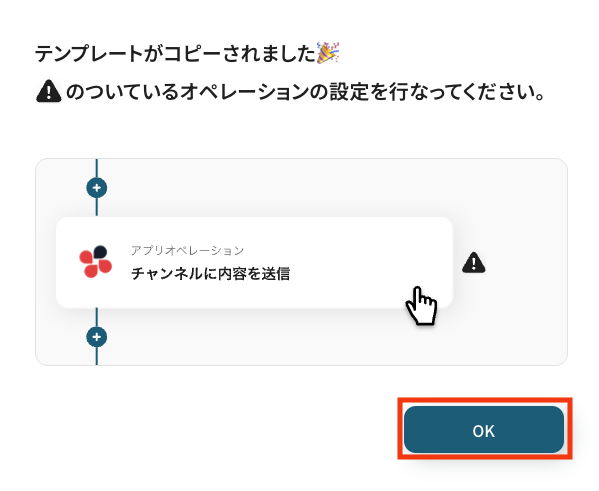
ステップ3: Printifyのトリガー設定
「New Order」をクリックします。
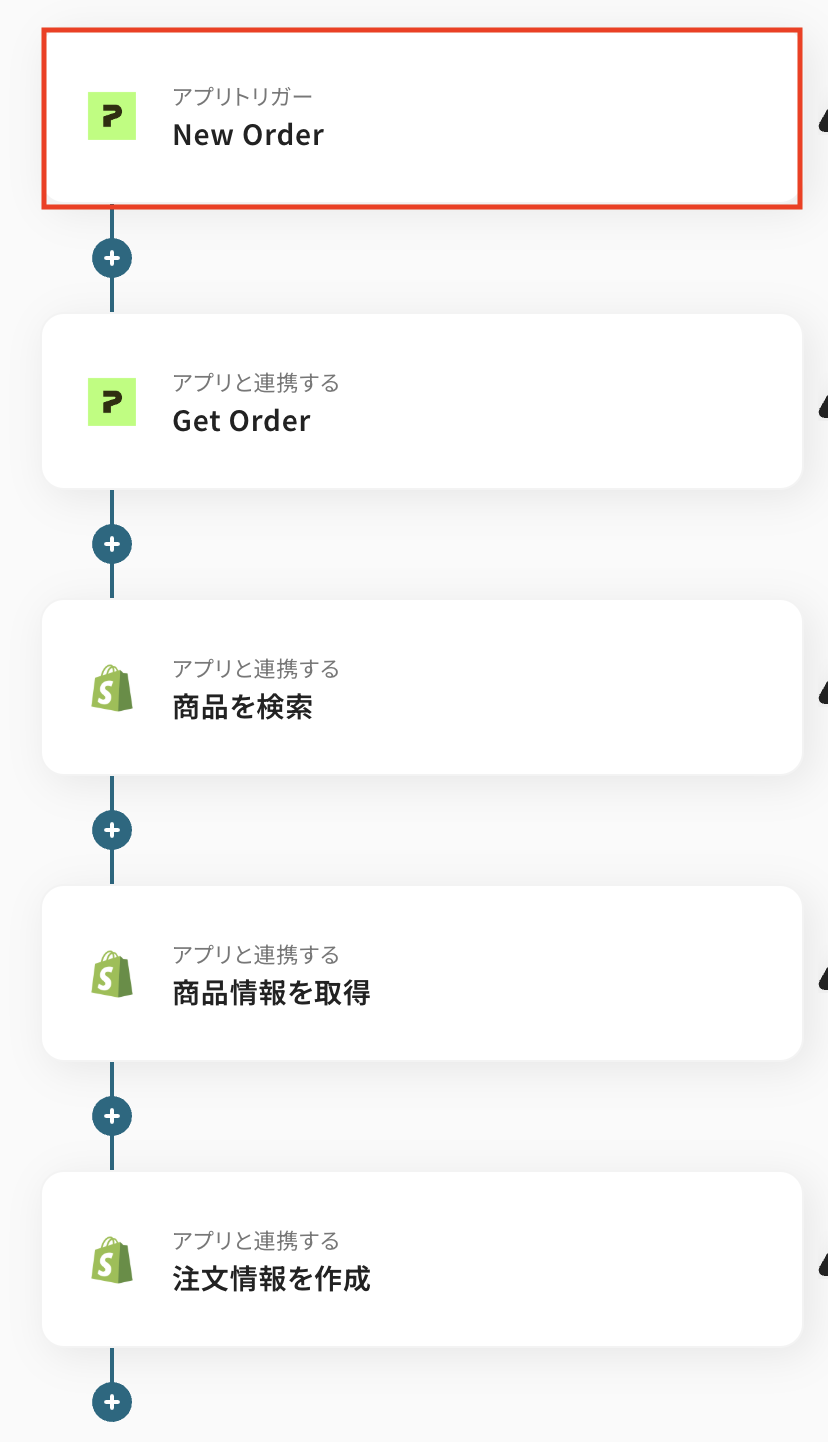
タイトルは任意で変更できます。
アプリとアクションはあらかじめ設定されているため、そのまま内容を確認してください。
Printifyと連携するアカウント情報に問題がなければ、「次へ」をクリックします。
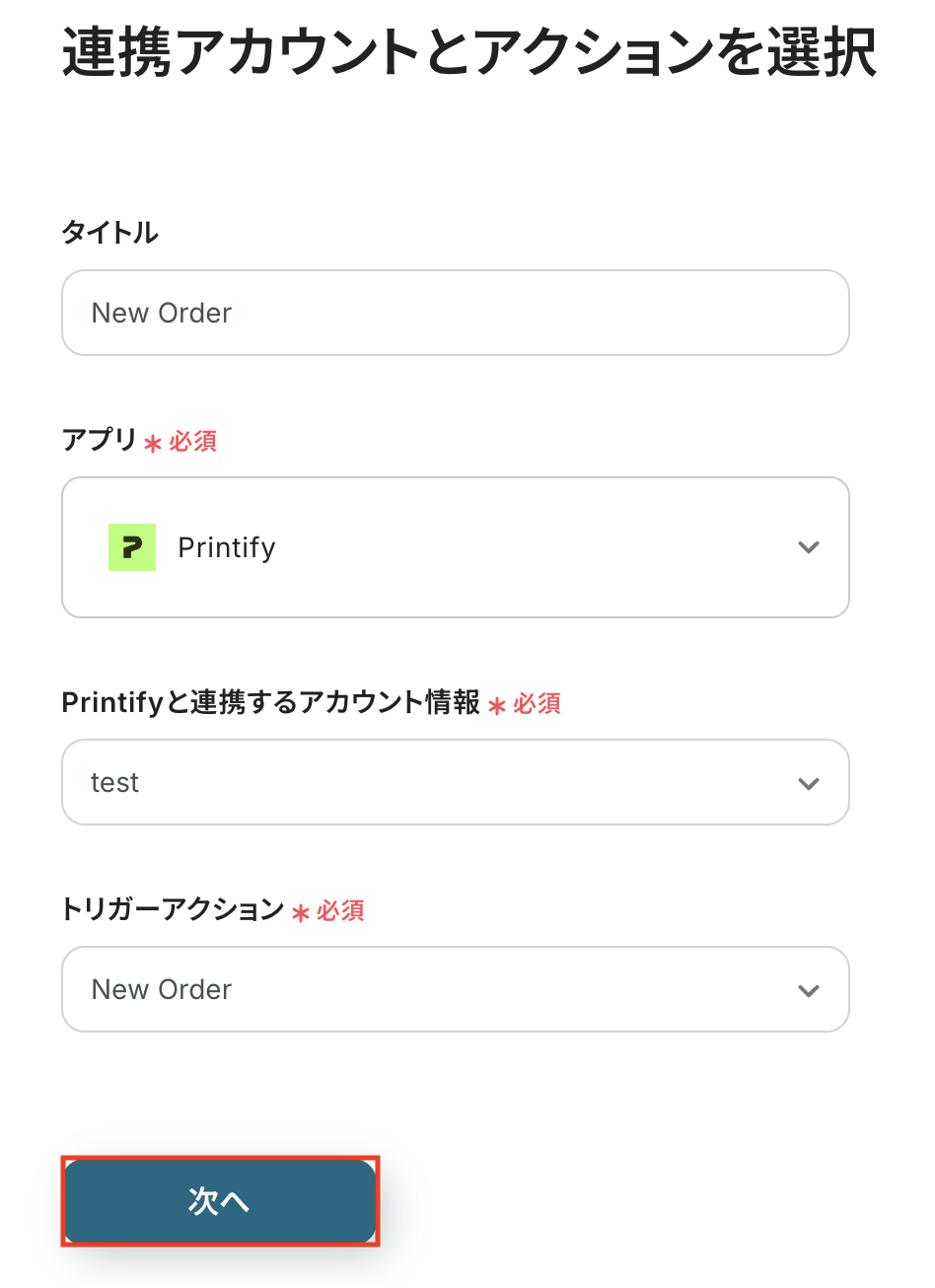
- Shop ID
入力欄をクリックすると連携が有効になっているアカウントから候補が表示されるので、対象の項目を選択しましょう。
入力が完了したら、設定内容とトリガーの動作を確認するため「テスト」をクリックします。
PrintifyとYoomのAPI接続に問題がなければ、「テスト成功」のメッセージが表示されます。
確認できたら、「次へ」をクリックしましょう。
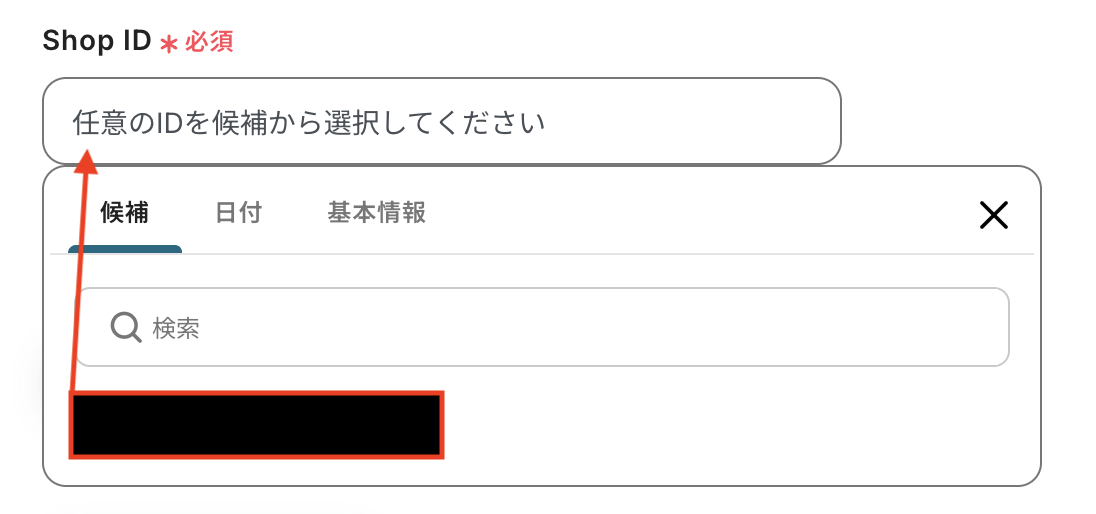
事前準備としてPrintifyで新しいOrderを作成しておきましょう。
この新たな注文データが、後ほどYoomで自動処理を開始するためのトリガーとなります。
作成できたらYoomの操作画面に戻りましょう。
先ほど作成したOrderが正しく受信されるかを確認するため、「テスト」をクリックしてください。
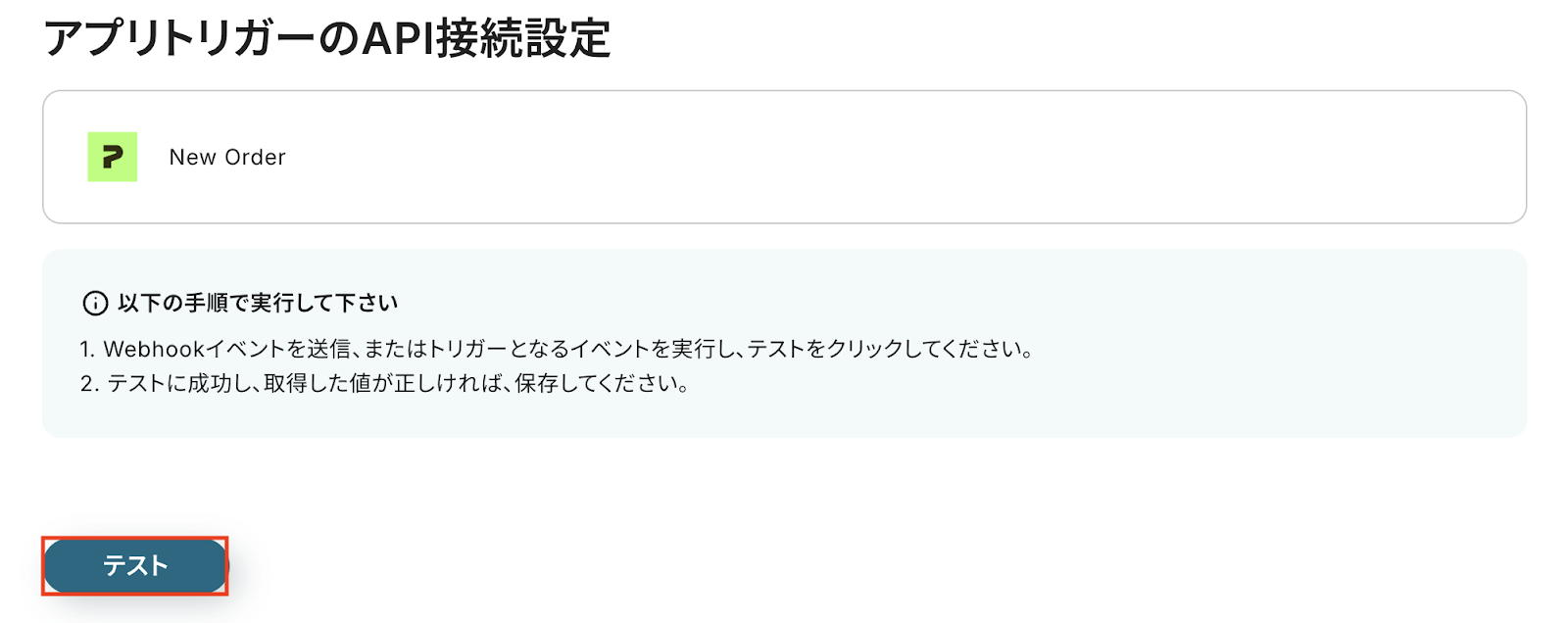
テストに成功すると、Printifyに作成された新しいOrderに関する情報が表示されます。
以下の画像の取得した値(=アウトプット)は後続のステップで利用可能です。
【Tips】
アウトプットは各アクションで取得でき、取得したアウトプットはそれ以降のアクションで活用可能です。つまり、各アクションで取得したアウトプットをShopifyに自動登録可能となります!
※以下の画面では項目名のみ表示されていますが、実際の連携時には各項目の横に具体的な値が表示されます。
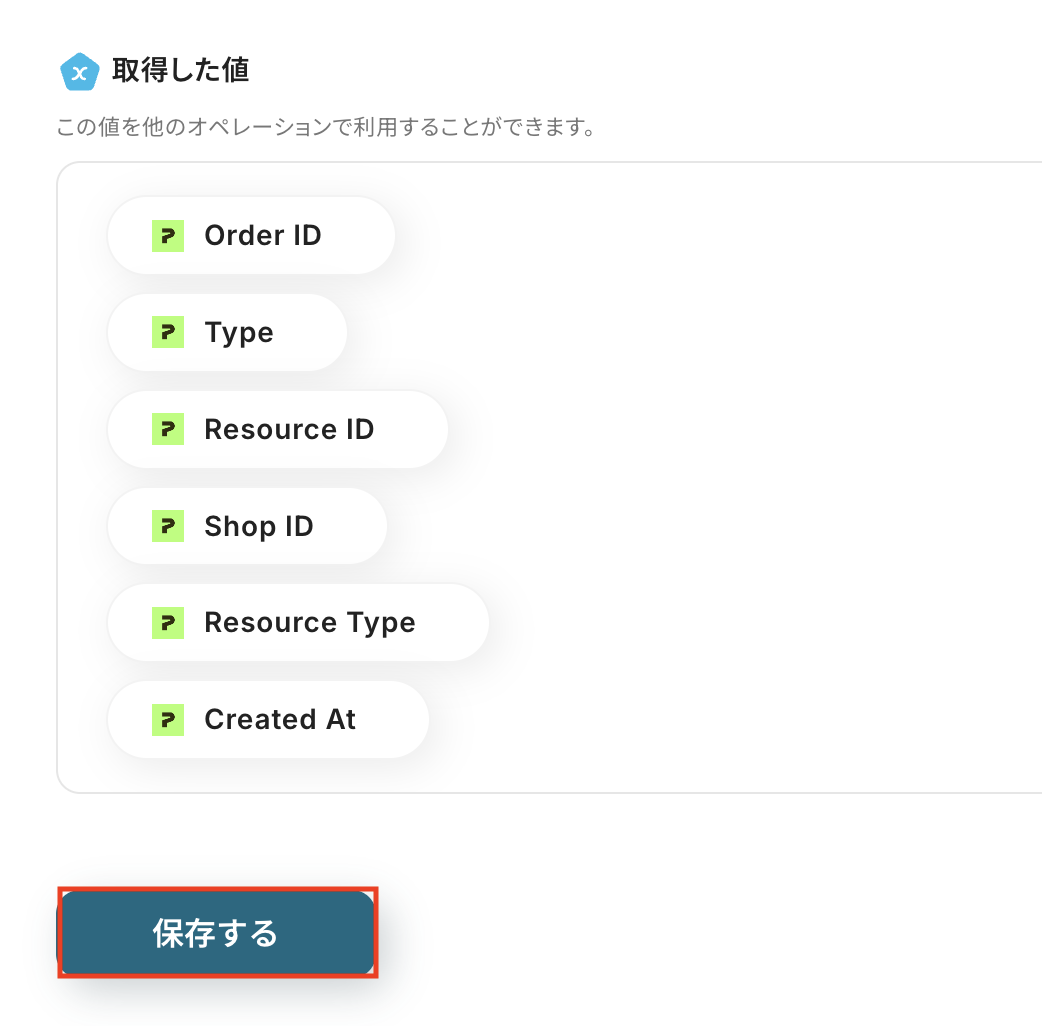
内容を確認し、「保存する」をクリックします。
ステップ4: Printifyで注文情報の取得
「Get Order」をクリックします。
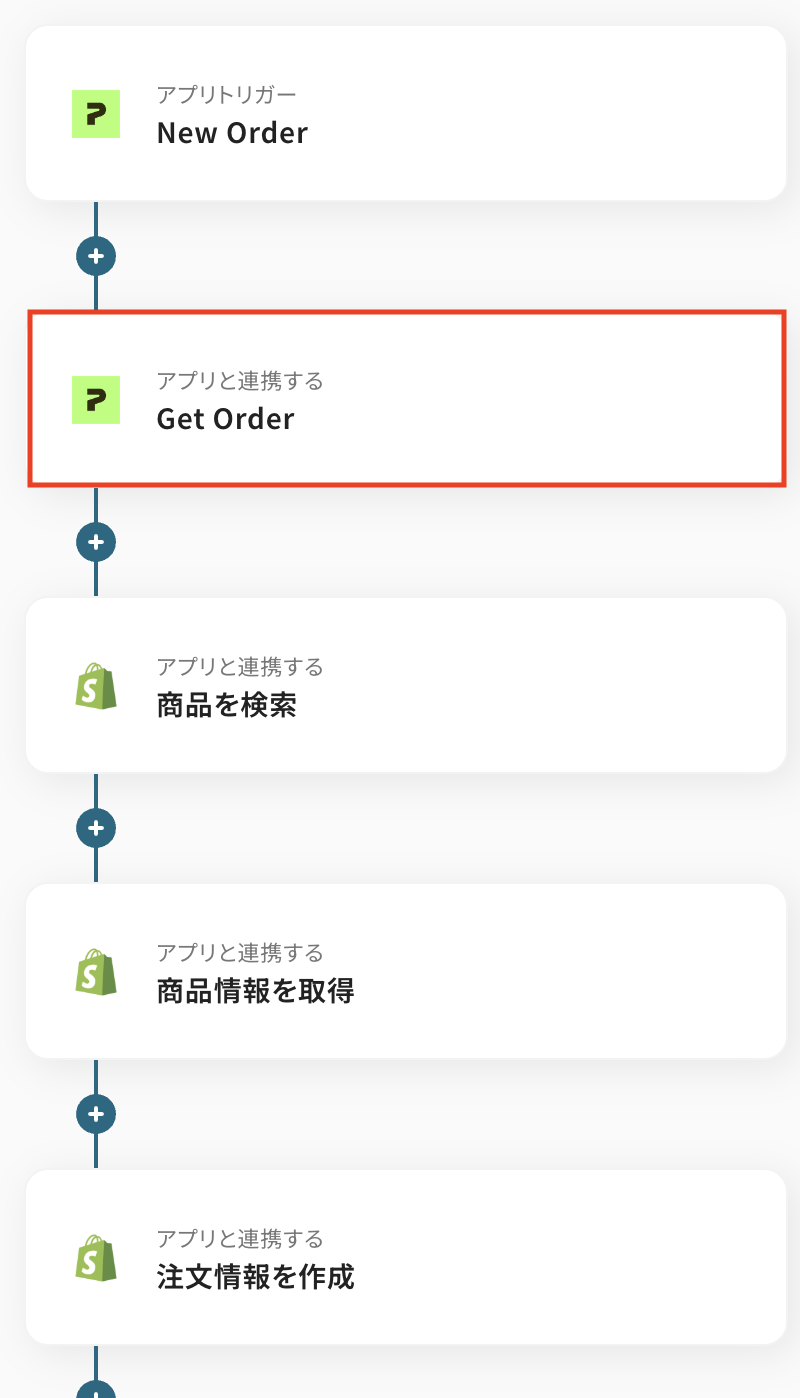
タイトルは任意で変更できます。
アプリとアクションはあらかじめ設定されているため、そのまま内容を確認してください。
Printifyと連携するアカウント情報に問題がなければ、「次へ」をクリックします。
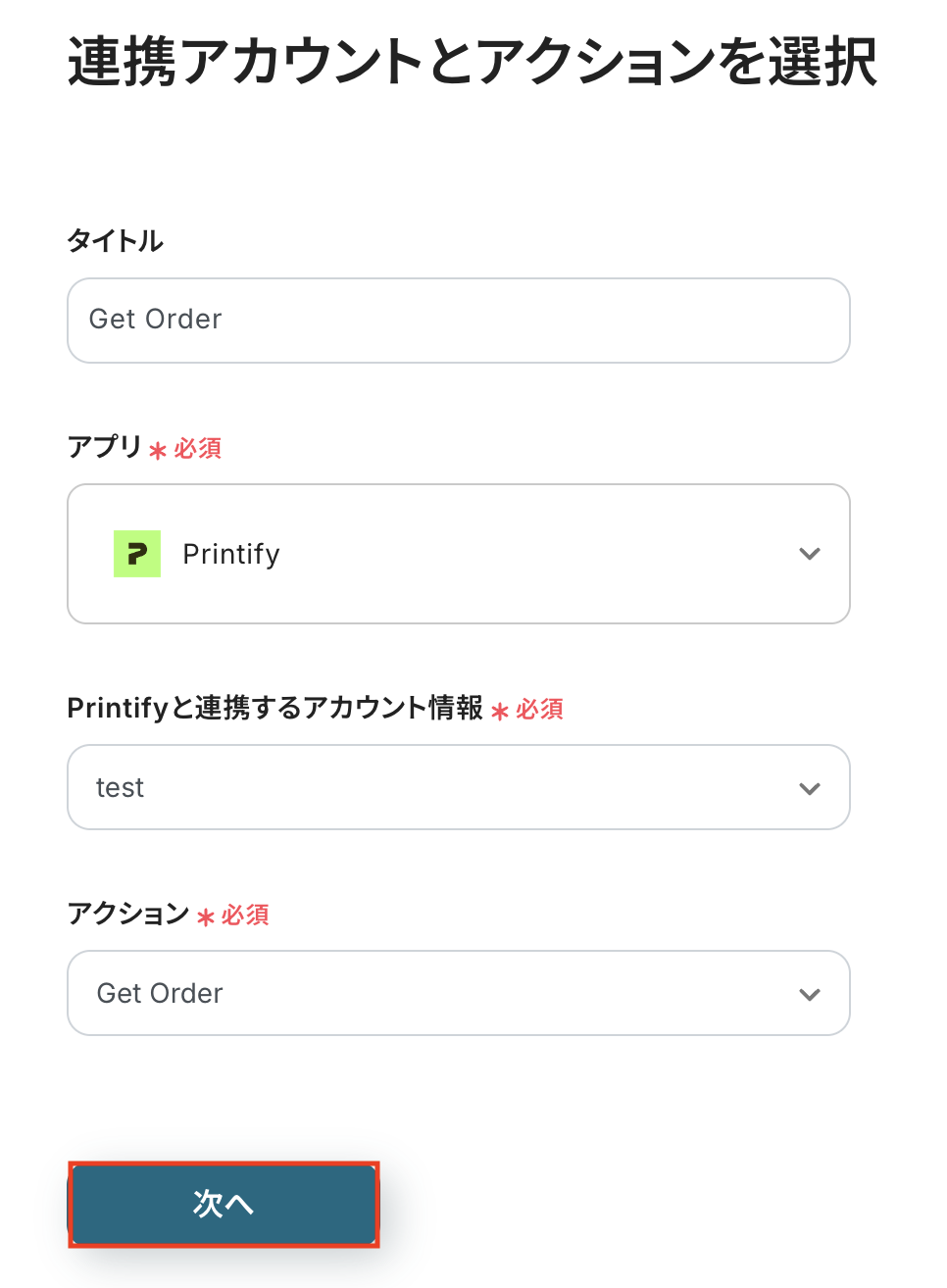
- Shop ID
入力欄をクリックすると連携が有効になっているアカウントから候補が表示されるので、対象の項目を選択しましょう。
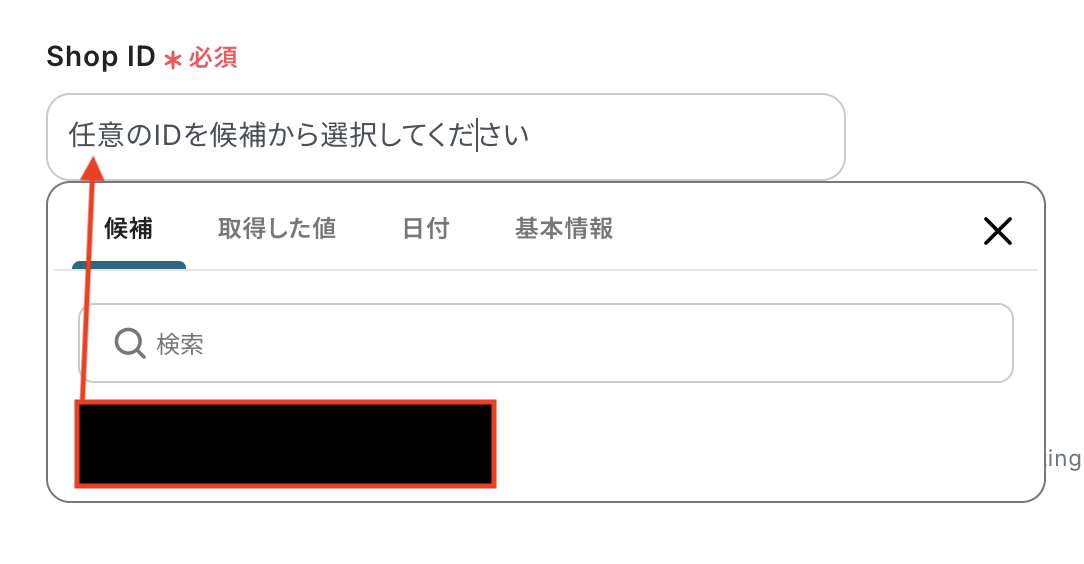
- Order ID
入力欄をクリックすると、前のステップでPrintifyから取得済みのアウトプットが表示されるので、選択して入力しましょう。
【Tips】
アウトプットを活用することで値が固定化されず、フローボットを起動するたびに最新の情報を自動で反映できます。
なお、テキストを直接入力した部分は固定値とされるため、アウトプットを活用せず設定を行うと毎回同じ内容の注文情報がShopifyに作成されてしまうので注意が必要です。
トリガーで取得した新しいOrderについて、注文の詳細情報が正しく取得できるかを確認するため、「テスト」をクリックします。
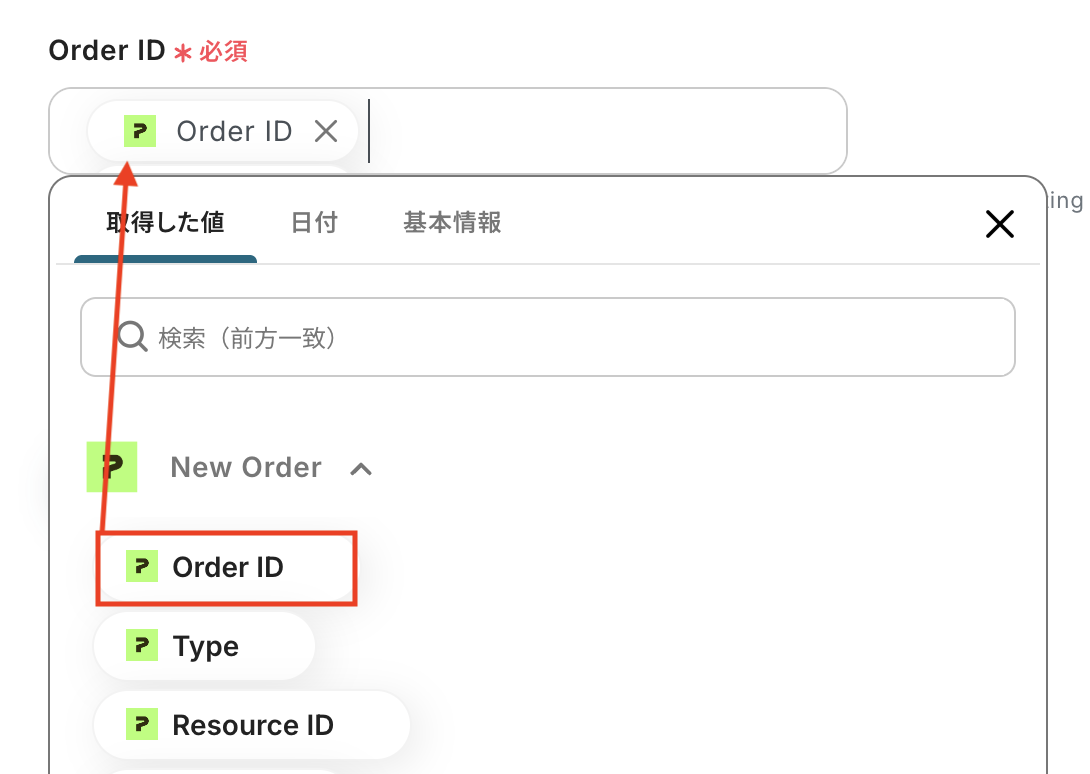
テストに成功すると、Printifyに作成された新しいOrderの詳細情報が一覧で表示されます。
以下の画像の取得したアウトプットを使用し、この後のステップでShopifyの商品検索を行います。
内容を確認し、「保存する」をクリックしましょう。
※以下の画面でも項目名のみ表示されていますが、実際の連携時には各項目の横に具体的な値が表示されます。
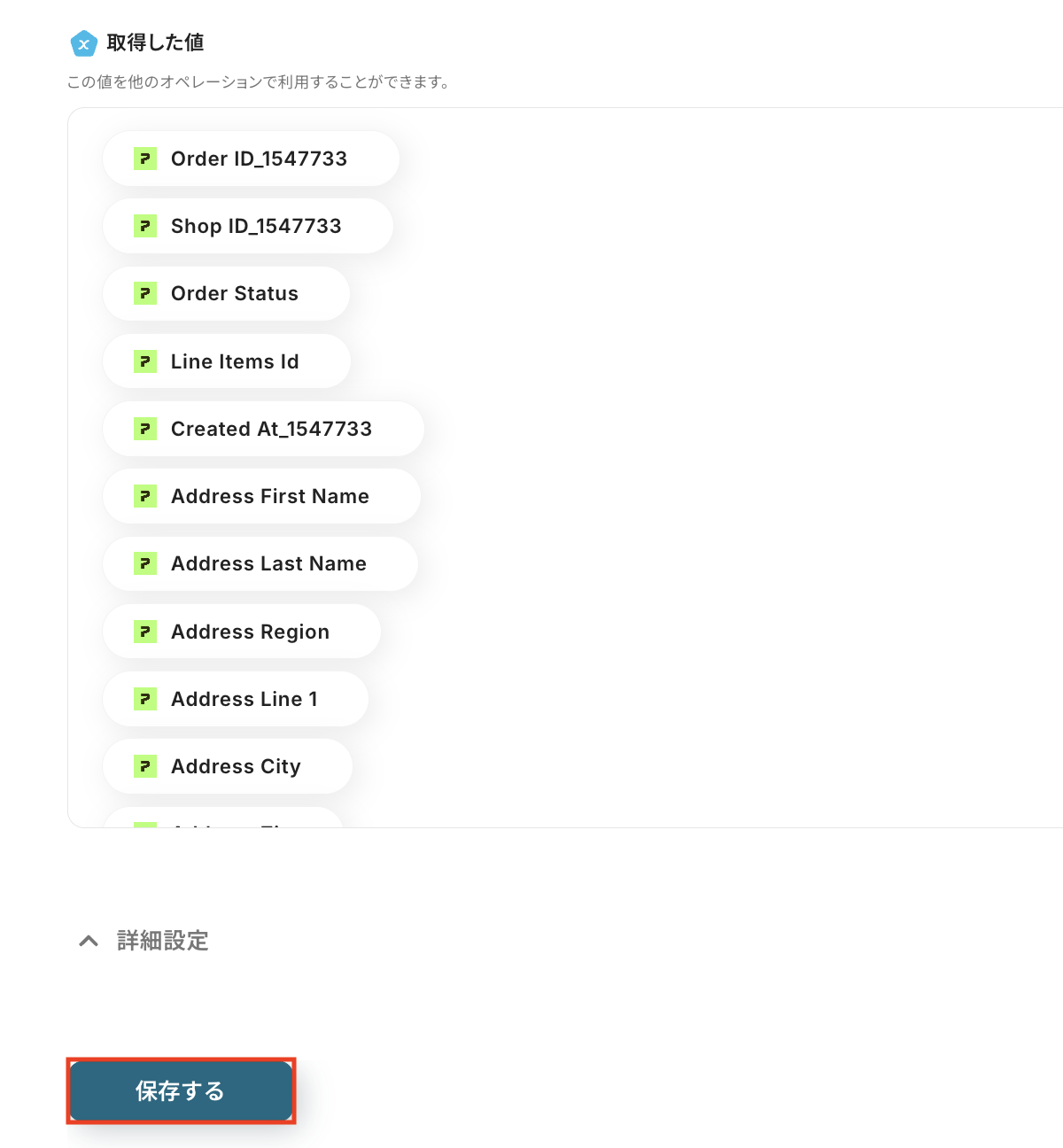
ステップ5: Shopifyで商品検索
「商品を検索」をクリックします。
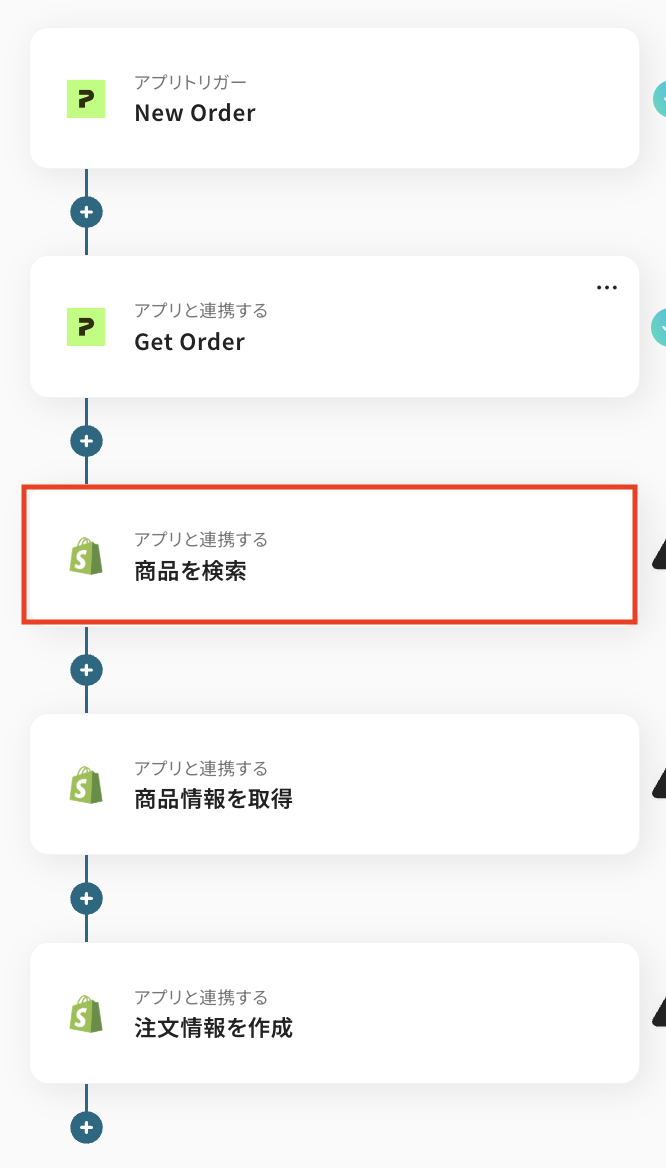
タイトルは任意で変更できます。
アプリとアクションはあらかじめ設定されているため、そのまま内容を確認してください。
Shopifyと連携するアカウント情報に問題がなければ、「次へ」をクリックします。

事前準備として、Shopifyに対象の商品を登録しておきましょう。
なお、このフローでは、PrintifyとShopifyの両方に同じ商品が登録されていることが前提となります。
Printifyで新しいOrderが作成されると、その注文に含まれる商品情報をもとにShopifyで商品を検索し、両者をひも付けます。これにより、同じ商品に対して正しく注文情報を自動で作成できます。
Shopifyで対象となる商品の作成が完了したら、Yoomの操作画面に戻ります。
- 商品タイトル
入力欄をクリックすると、前のステップでPrintifyから取得済みのアウトプットが表示されるので、選択して入力しましょう。
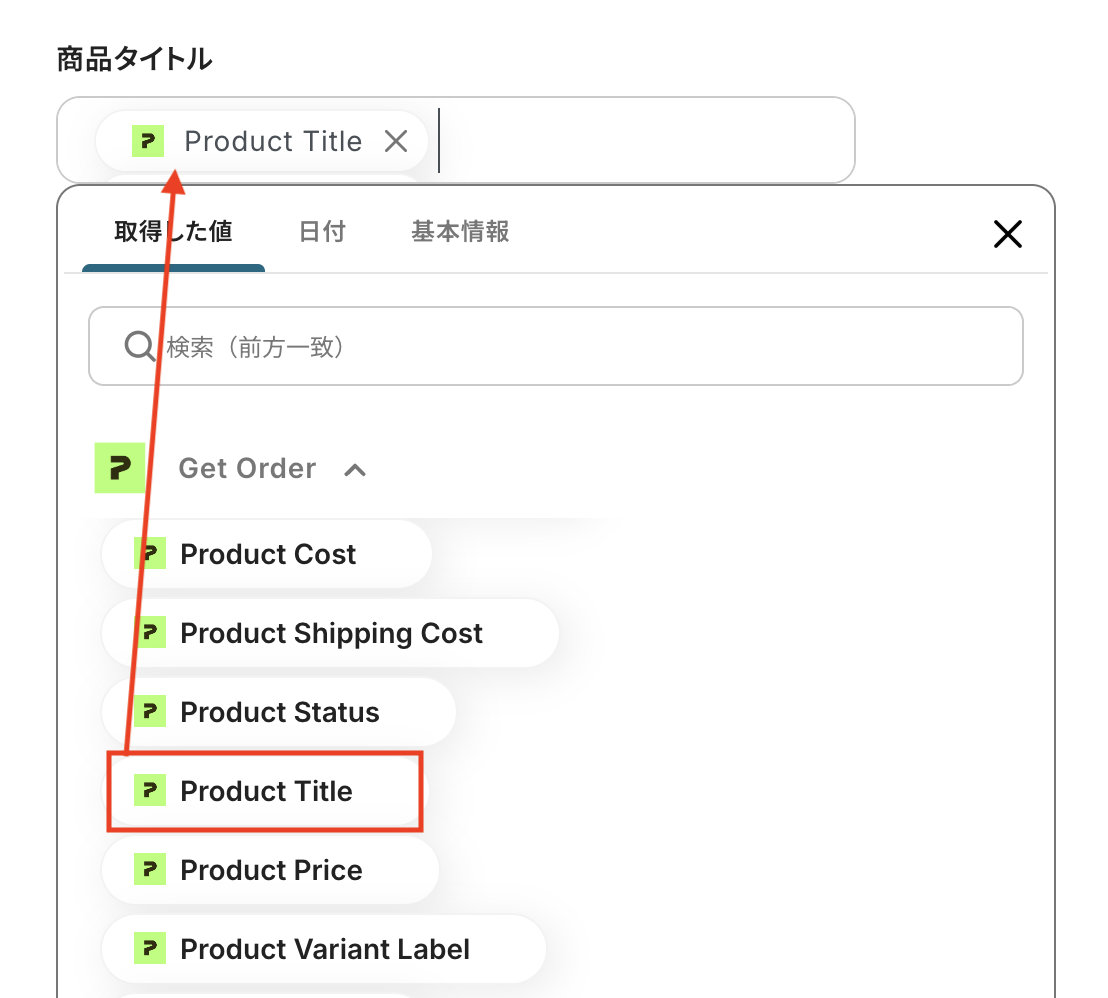
その他の項目についても、画面上の注釈を参考にしながら、必要に応じて設定を行ってください。
入力が完了したら、設定内容に基づいて商品を検索するため「テスト」をクリックしましょう。
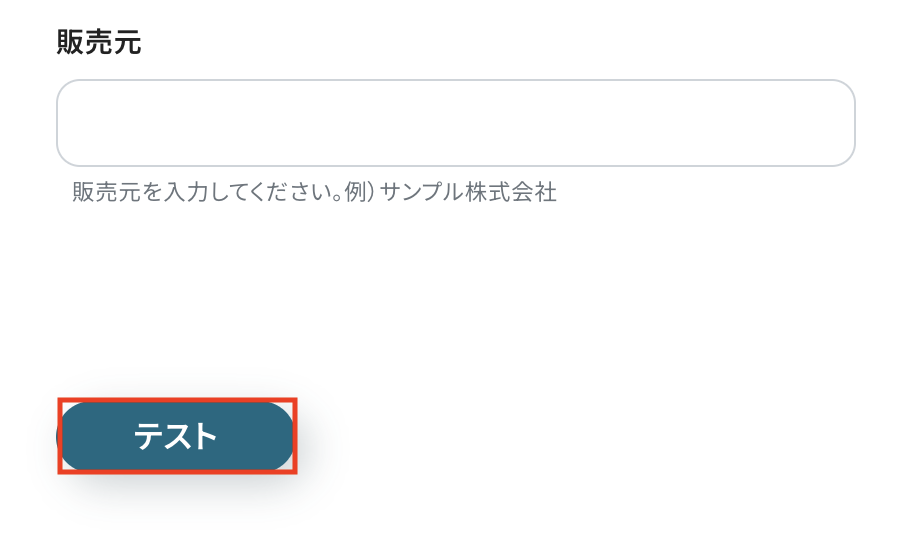
テストに成功すると、検索によって取得された商品情報が一覧で表示されます。
以下の画像の取得したアウトプットをもとに、後続のステップで商品の詳細情報を取得しましょう。
内容を確認し、「保存する」をクリックします。
※以下の画面でも項目名のみ表示されていますが、実際の連携時には各項目の横に具体的な値が表示されます。
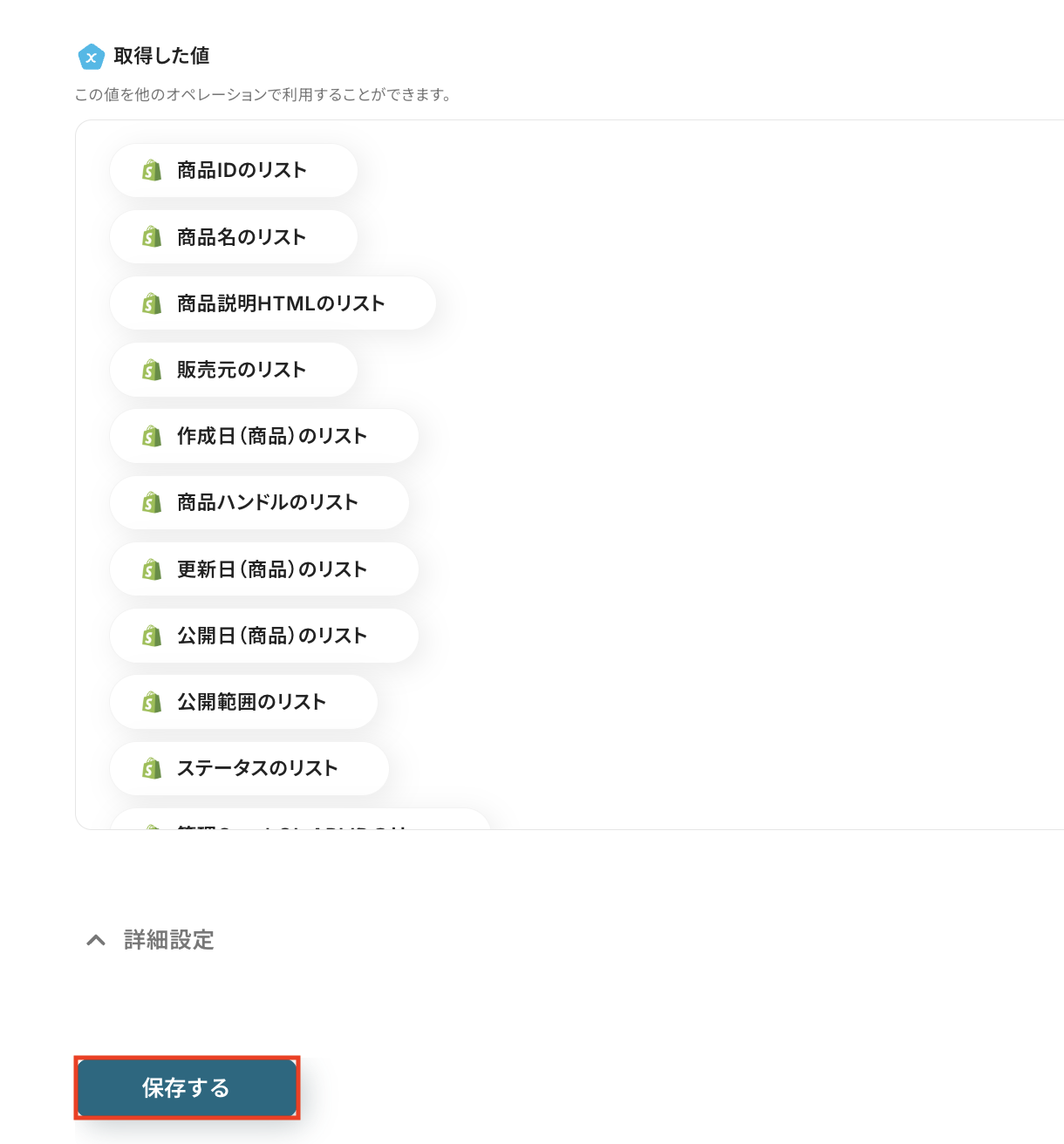
ステップ6: Shopifyで商品情報を取得
「商品情報を取得」をクリックします。
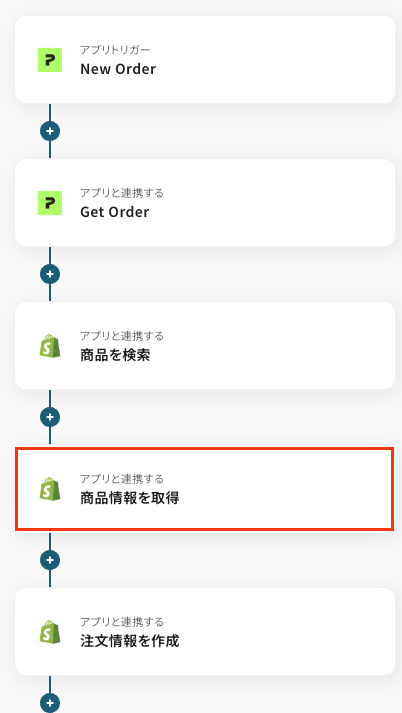
タイトルは任意で変更できます。
アプリとアクションはあらかじめ設定されているため、そのまま内容を確認してください。
Shopifyと連携するアカウント情報に問題がなければ、「次へ」をクリックします。
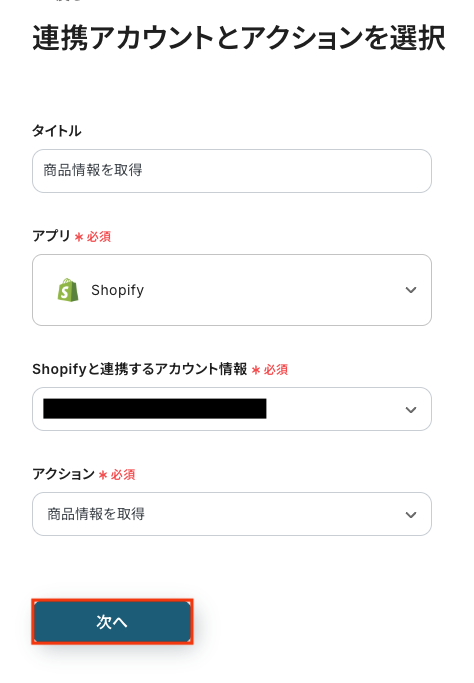
- 商品ID
入力欄をクリックすると、前のステップでShopifyから取得済みのアウトプットが表示されるので、選択して入力してください。
入力が完了したら「テスト」をクリックして、商品情報の詳細が取得できるか確認しましょう。
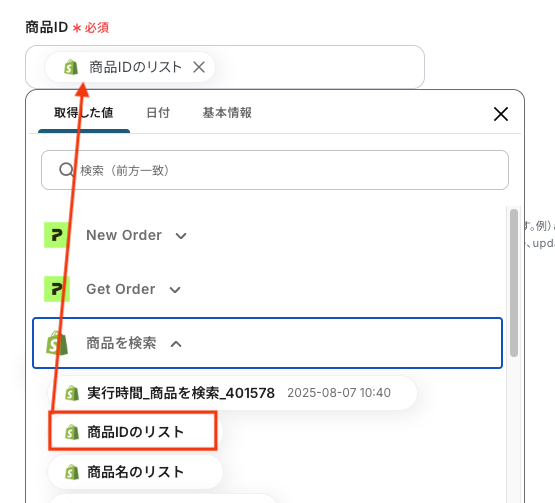
テストが成功すると、商品の詳細情報が一覧で表示されます。
以下の画像のアウトプットを利用して、この後のステップでShopifyで注文情報の作成が可能です。
内容を確認し、「保存する」をクリックします。
※以下の画面でも項目名のみ表示されていますが、実際の連携時には各項目の横に具体的な値が表示されます。
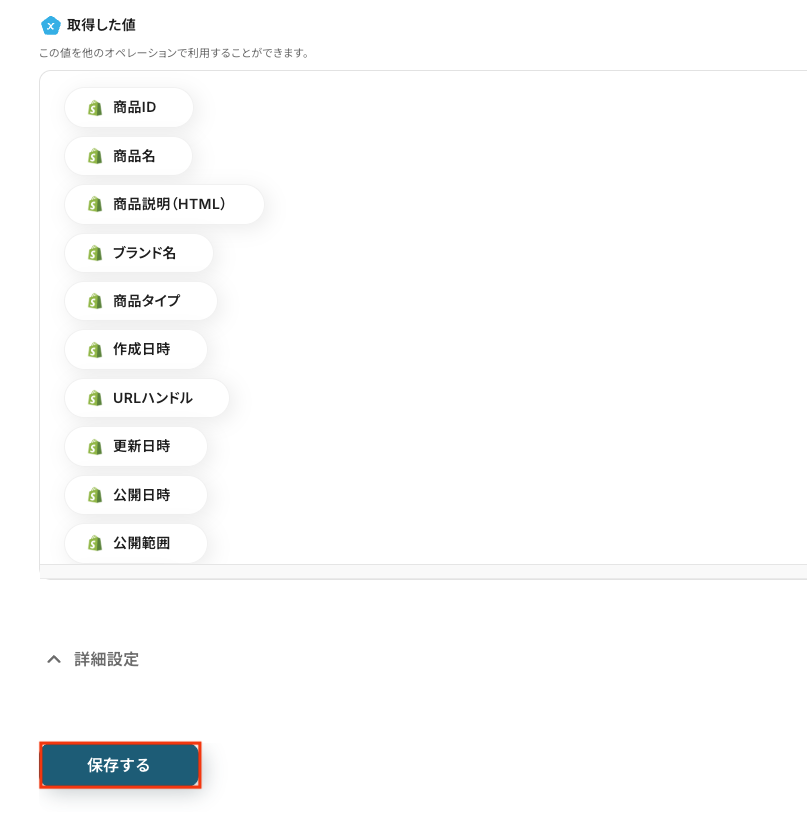
ステップ7: Shopifyで注文情報を作成
「注文情報を作成」をクリックします。
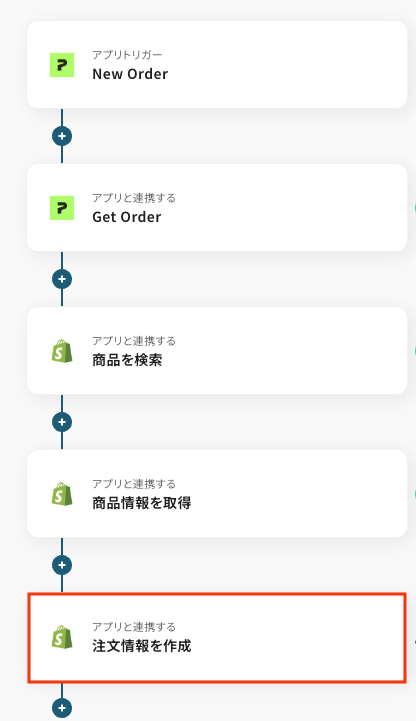
タイトルは任意で変更できます。
アプリとアクションはあらかじめ設定されているため、そのまま内容を確認してください。
Shopifyと連携するアカウント情報に問題がなければ、「次へ」をクリックします。
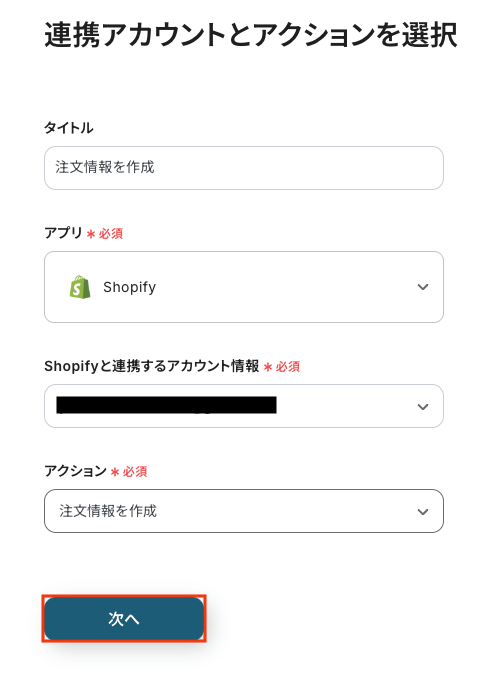

- 注文者のメールアドレス
入力欄をクリックすると、前のステップでPrintifyから取得済みのアウトプットが表示されるので、選択して入力しましょう。
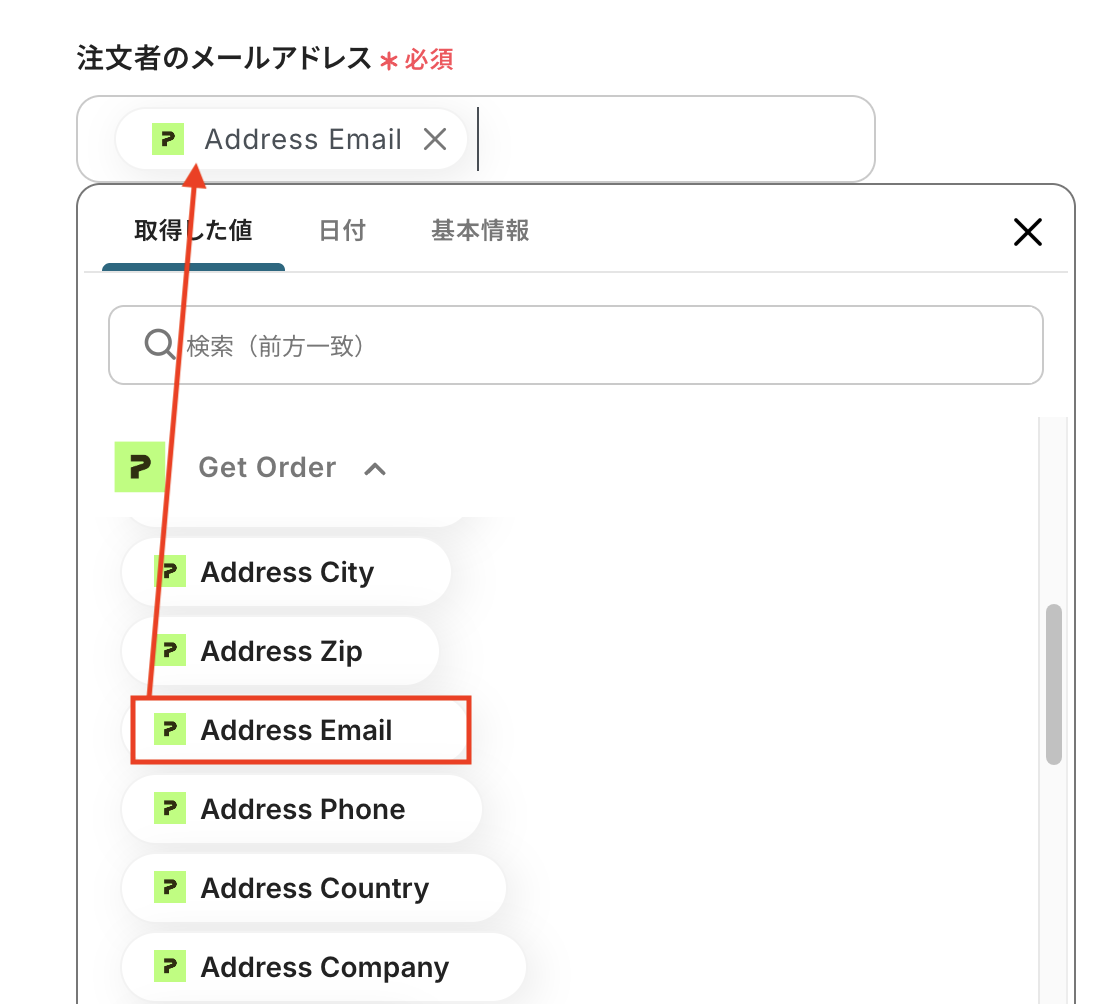
- 名
- 姓
こちらもメールアドレスと同様に、入力欄をクリックすると取得済みのアウトプットが表示されるので、対象の項目を選択して入力しましょう。
※住所情報を設定する場合は、姓と名の両方を必ず設定してください。
こちらが未設定の場合、住所情報が反映されないためご注意ください。
その他の項目もお好みで設定可能です。
注釈を参考に、必要に応じて設定してみてくださいね。
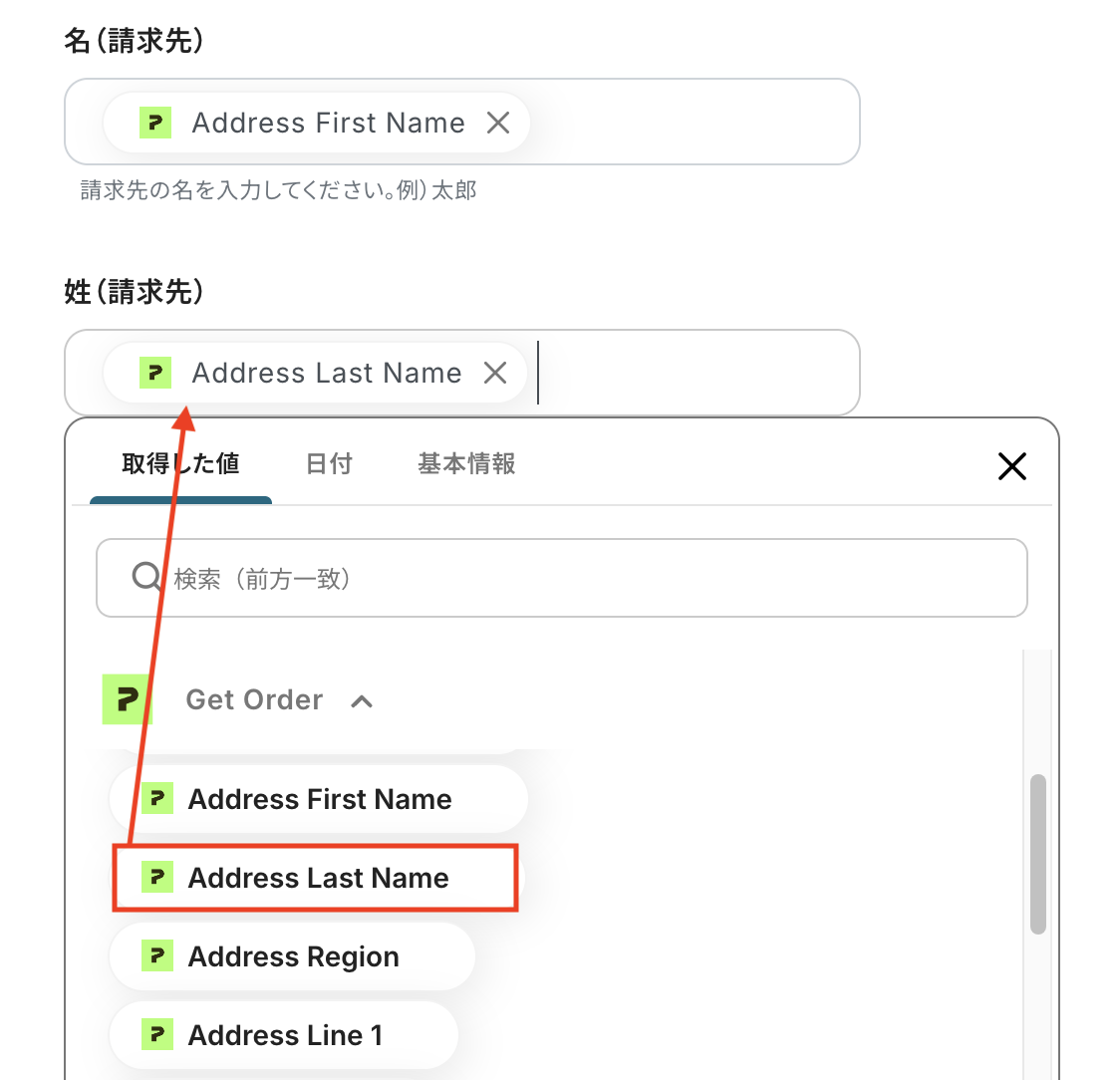
- 商品情報
作成する商品情報の設定を行います。
- バリアントID
入力欄をクリックすると、前のステップでShopifyから取得済みのアウトプットが表示されるので、選択して入力してください。
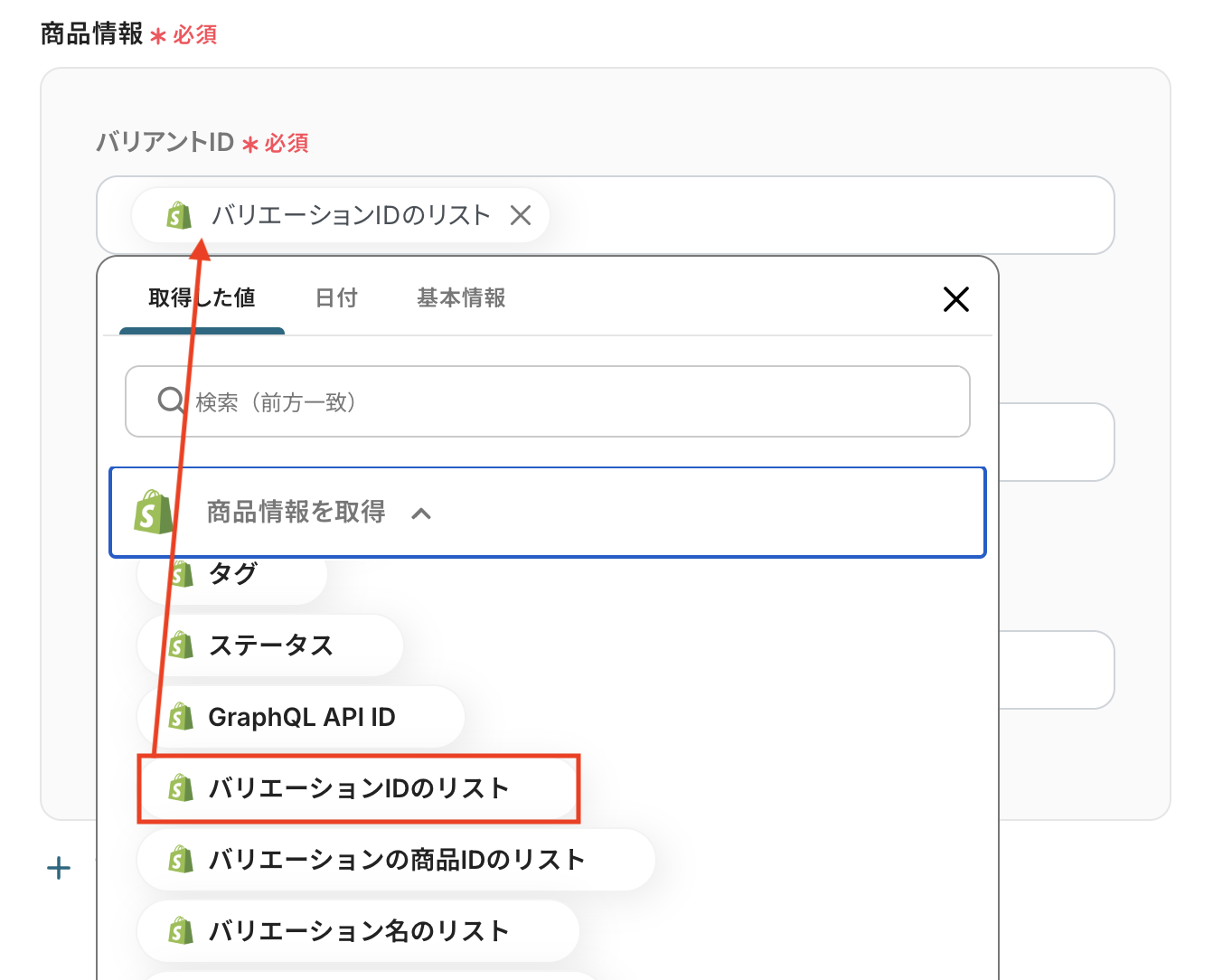
- 数量
- 金額
これらの項目にはデフォルトでダミーの数値が入力されています。
実際のフローでは、Printifyから取得したアウトプットを割り当てましょう。
画像のように、数量には Product Quantity、金額には Product Price を設定してください。
入力が完了したら「テスト」をクリックして、設定した内容で注文情報が正しく作成されるか確認しましょう。
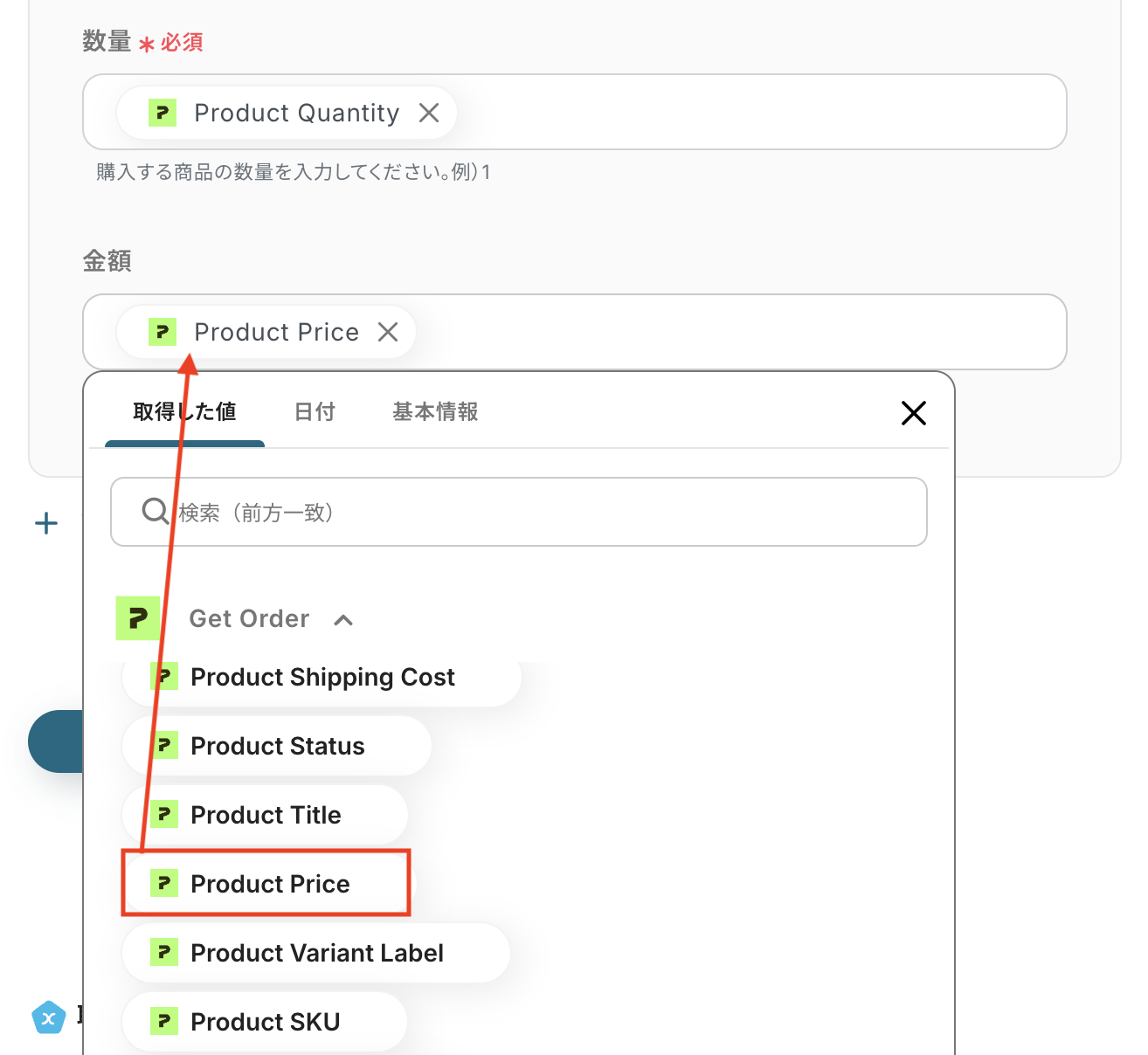
テストが成功すると、作成された注文情報が一覧で表示されます。
あわせてShopifyを開き、指定した内容で注文が実際に作成されているかどうかも確認してみてください。
問題がなければYoomの操作画面に戻り、「保存する」をクリックします。
以上ですべての設定が完了しました!
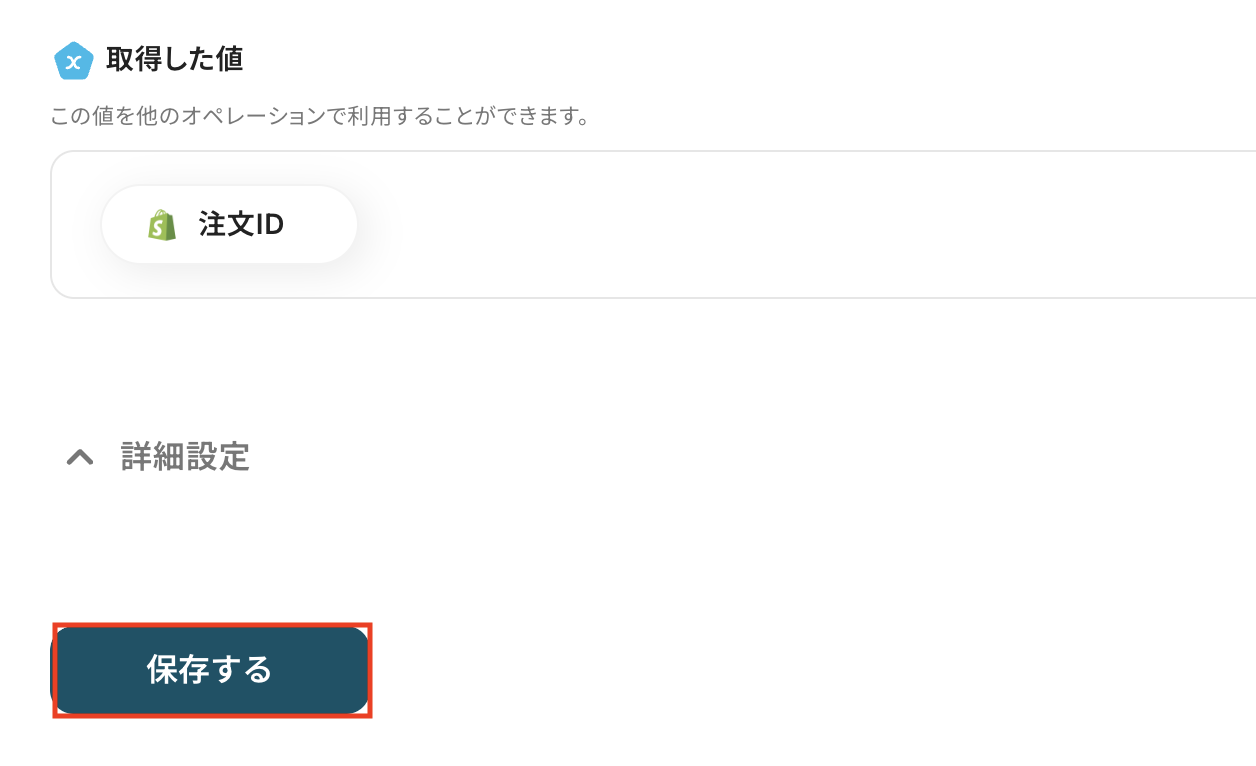
ステップ8: トリガーをONにし、フローが起動するかを確認
設定が完了すると、画面上に以下のようなメニューが表示されます。
トリガーをONにすることで、Printifyで新しいOrderが作成されたタイミングで、Shopifyにその注文情報が自動で作成されるようになります。
実際にPrintifyでOrderを作成し、Shopifyに注文情報が正しく作成されるかを確認してみましょう。
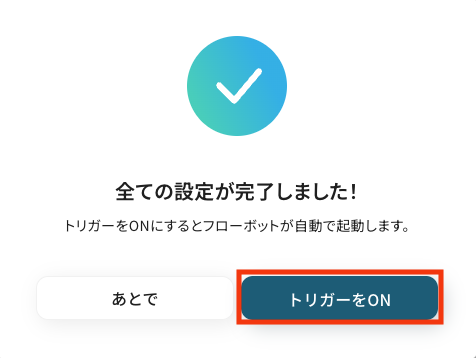
ShopifyのデータをPrintifyに連携したい場合
今回はPrintifyからShopifyへデータを連携する方法をご紹介しましたが、逆にShopifyからPrintifyへのデータ連携も自動化することが可能です。
例えば、Shopifyで受けた注文を基にPrintifyで自動的に発注をかけるといった業務フローも構築できます。もし逆方向の連携にご興味があれば、下記のテンプレートも併せてご利用ください。
Shopifyで注文情報が作成されたら、PrintifyでOrderを作成する
この連携を活用すれば、Shopifyに新しい注文が入ったタイミングで、その情報を基にPrintifyのオーダーを自動で作成するため、発注プロセスを自動化し、オーダーミスや対応遅れを防ぎます。
このフローは、Shopifyのデータから必要な情報を抽出し、Printifyに適した形式に変換するデータ加工処理を含んでいます。
Shopifyで注文情報が作成されたら、PrintifyでOrderを作成する
試してみる
■概要
Shopifyで受注した商品をPrintifyで発注する際、手作業での情報入力に時間や手間がかかることがあります。特に注文数が増えると、入力ミスや発注漏れのリスクも気になるところです。このワークフローは、Shopifyでの注文をきっかけにPrintifyの注文を自動で作成するため、こうした課題を解消します。PrintifyとShopifyの連携を自動化し、面倒な手作業をなくし、より重要な業務に集中できる環境を整えます。
■このテンプレートをおすすめする方
・ShopifyとPrintifyを利用し、商品の受注から発注までを手作業で行っている方
・PrintifyとShopifyの連携における手入力の手間やヒューマンエラーをなくしたい方
・オンデマンドプリント事業の拡大に伴い、注文処理の自動化を検討している方
■注意事項
・Shopify、PrintifyのそれぞれとYoomを連携してください。
・Shopifyはチームプラン・サクセスプランでのみご利用いただけるアプリとなっております。フリープラン・ミニプランの場合は設定しているフローボットのオペレーションやデータコネクトはエラーとなりますので、ご注意ください。
・チームプランやサクセスプランなどの有料プランは、2週間の無料トライアルを行うことが可能です。無料トライアル中には制限対象のアプリを使用することができます。
Shopifyで注文がキャンセルされたら、PrintifyのOrderもキャンセルする
Shopifyで注文がキャンセルされた際に、Printify側でのキャンセル処理を手動で行うと、対応が遅れて不要な製造や発送が発生してしまうリスクがあります。
このテンプレートを利用すれば、Shopifyでのキャンセル情報を素早く検知し、Printifyの該当オーダーを自動でキャンセル処理するので、無駄なコストの発生を防ぎ、在庫管理をより正確に行うことができます。
Shopifyで注文がキャンセルされたら、PrintifyのOrderもキャンセルする
試してみる
■概要
PrintifyとShopifyを連携したECサイト運営で、注文キャンセル時の対応に手間を感じていませんか?Shopifyでキャンセルが発生するたびに、Printifyでも手動で注文をキャンセルするのは時間がかかり、対応漏れのリスクも伴います。
このワークフローを活用すれば、Shopifyでの注文キャンセルをトリガーに、Printifyの該当注文も自動でキャンセル処理が実行されます。手作業による二度手間やヒューマンエラーを防ぎ、効率的なショップ運営を実現します。
■このテンプレートをおすすめする方
・PrintifyとShopifyを利用し、注文キャンセル処理を手作業で行っているEC担当者の方
・PrintifyとShopify間のキャンセル対応漏れや人的ミスを防ぎたいと考えている運営責任者の方
・ECサイトのバックエンド業務を自動化し、より創造的な業務に集中したい事業者の方
■注意事項
・Shopify、PrintifyのそれぞれとYoomを連携してください。
・Shopifyはチームプラン・サクセスプランでのみご利用いただけるアプリとなっております。フリープラン・ミニプランの場合は設定しているフローボットのオペレーションやデータコネクトはエラーとなりますので、ご注意ください。
・チームプランやサクセスプランなどの有料プランは、2週間の無料トライアルを行うことが可能です。無料トライアル中には制限対象のアプリを使用することができます。
・Shopifyの注文のメモ欄にPrintifyのOrder IDを記載しておいてください。
・ShopifyのWebhook設定において、イベントは「注文キャンセル」を選択ください。
PrintifyやShopifyのAPIを使ったその他の自動化例
PrintifyやShopifyのAPIを活用することで、EC運営や受注管理の業務をスムーズに効率化できます。
Yoomにはこれらの業務を自動化できるテンプレートが多数用意されているので、ぜひご活用ください!
Printifyを使った自動化例
Printifyでの自動化を導入することで、受注処理や在庫管理、通知フローが効率化されます。
例えば、注文情報を他ツールと連携することで、管理業務をスムーズに進められます。顧客対応や社内連絡も効率化できるため、EC事業者やオンラインショップ運営者に特に有効です!
Printifyで新しいOrderが作成されたら、Slackに通知する
試してみる
■概要
Printifyで新しい注文が入った際、管理画面を都度確認する作業に手間を感じていませんか。このワークフローは、PrintifyのAPIと連携し、新しいOrderが作成されると自動でSlackに通知を送信します。注文情報をリアルタイムでチームに共有できるため、対応漏れを防ぎ、顧客への迅速なアクションに繋がります。手作業による確認の手間を省き、スムーズな注文管理を実現しましょう。
■このテンプレートをおすすめする方
・Printifyを利用したECサイトを運営し、注文管理の自動化を検討している方
・Printify APIを活用して、新規注文の通知をリアルタイムで受け取りたい方
・複数人チームで注文情報を共有し、迅速な顧客対応を実現したい管理者の方
■注意事項
・Printify、SlackのそれぞれとYoomを連携してください。
PrintifyでOrderが更新されたら、Microsoft Excelを更新する
試してみる
■概要
Printifyでの注文ステータスが更新されるたび、手作業でMicrosoft Excelに情報を転記する業務は、手間がかかる上に更新漏れといったミスも発生しがちです。このワークフローは、PrintifyのAPI連携を活用し、注文情報が更新されたタイミングでMicrosoft Excelの該当データを自動で更新します。面倒な手作業を自動化し、常に正確な注文情報を管理することで、より重要な業務に集中できる環境を整えます。
■このテンプレートをおすすめする方
・Printifyの注文情報をMicrosoft Excelで管理し、手入力に手間を感じている方
・PrintifyのAPIを利用したデータ連携で、注文管理業務を自動化したいと考えている方
・手作業による情報更新の漏れや間違いを防ぎ、正確なデータ管理を実現したい方
■注意事項
・Printify、Microsoft ExcelのそれぞれとYoomを連携してください。
・Microsoft365(旧Office365)には、家庭向けプランと一般法人向けプラン(Microsoft365 Business)があり、一般法人向けプランに加入していない場合には認証に失敗する可能性があります。
・Microsoft Excelのデータベースを操作するオペレーションの設定に関しては、下記をご参照ください。
https://intercom.help/yoom/ja/articles/9003081
Google スプレッドシートで行が追加されたら、PrintifyでOrderを作成する
試してみる
■概要
Printifyでの注文作成を手作業で行う際、注文情報の入力に時間がかかったり、入力ミスが発生したりすることはありませんか。このワークフローは、Google スプレッドシートに新しい行が追加されると、その情報を基にPrintifyで自動的に注文を作成します。これまで手作業で行っていた定型業務から解放され、Printify APIを活用した連携により、正確かつ迅速な注文処理を実現し、より重要な業務に集中できる環境を整えます。
■このテンプレートをおすすめする方
・Google スプレッドシートで注文を管理し、Printifyへの手入力に手間を感じている方
・Printify APIを利用した注文作成の自動化に、ノーコードで取り組みたいと考えている方
・手作業による注文情報の入力ミスをなくし、正確な業務フローを構築したいEC担当者の方
■注意事項
・Google スプレッドシート、PrintifyのそれぞれとYoomを連携してください。
・トリガーは5分、10分、15分、30分、60分の間隔で起動間隔を選択できます。
・プランによって最短の起動間隔が異なりますので、ご注意ください。
Shopifyを使った自動化例
Shopifyによる自動化は、注文管理や商品情報の同期、通知業務を効率化します。
例えば、決済完了後のフォローアップや他システムへの商品登録など、手作業で行っていた作業をスムーズに連携可能です。オンラインショップ運営やEC担当者の作業負荷を軽減し、業務の正確性向上も期待できます!
Salesforceでカスタムオブジェクトに特定条件の新規レコードが登録されたら、Shopifyで商品を追加する
試してみる
■概要
Salesforceで管理している情報を基にShopifyへ商品登録を行う際、手作業でのデータ入力に手間を感じたり、転記ミスが発生したりすることはないでしょうか。特に、扱う商品数が多い場合、これらの作業は大きな負担となり得ます。このワークフローを活用すれば、Salesforceのカスタムオブジェクトに特定条件のレコードが登録されると、Shopifyへ自動で商品が追加されるため、こうした連携に関する課題をスムーズに解決し、業務を効率化できます。
■このテンプレートをおすすめする方
・SalesforceとShopify間の商品登録を手作業で行い、効率化したいと考えているEC担当者の方
・Salesforceで管理している情報をShopifyと自動で連携させたいと考えている営業担当の方
・両システム間のデータ連携を自動化し、手作業によるミスをなくしたいと考えているシステム管理者の方
■注意事項
・Salesforce、ShopifyのそれぞれとYoomを連携してください。
・トリガーは5分、10分、15分、30分、60分の間隔で起動間隔を選択できます。
・プランによって最短の起動間隔が異なりますので、ご注意ください。
・【Shopify・Salesforce】はチームプラン・サクセスプランでのみご利用いただけるアプリとなっております。フリープラン・ミニプランの場合は設定しているフローボットのオペレーションやデータコネクトはエラーとなりますので、ご注意ください。
・チームプランやサクセスプランなどの有料プランは、2週間の無料トライアルを行うことが可能です。無料トライアル中には制限対象のアプリを使用することができます。
・分岐はミニプラン以上のプランでご利用いただける機能(オペレーション)となっております。フリープランの場合は設定しているフローボットのオペレーションはエラーとなりますので、ご注意ください。
・ミニプランなどの有料プランは、2週間の無料トライアルを行うことが可能です。無料トライアル中には制限対象のアプリや機能(オペレーション)を使用することができます。
Shopifyで注文が発生したらSPIRALに追加する
試してみる
Shopifyで注文が発生したらSPIRALに追加するフローです。
Shopifyで商品が登録されたら、スマレジにも商品を登録する
試してみる
Shopifyで商品が登録されたら、スマレジにも商品を登録するフローです。
Shopifyで注文の支払いが行われたら、Gmailで通知する
試してみる
■概要
Shopifyで構築したECサイトで注文の支払いが発生した後、関係者への連絡を都度Gmailで手動で行っていませんか?注文数が増えるにつれてこの作業は負担が大きくなり、通知漏れなどのミスも起こりがちです。このワークフローを活用すれば、Shopifyでの支払い完了をトリガーとして、指定した内容のメールをGmailから自動で送信できます。これにより、注文処理に関する情報共有を効率化し、対応漏れを防ぐことが可能です。
■このテンプレートをおすすめする方
・Shopifyで構築したECサイトの注文情報を、Gmailを使い手動で関係者に共有している方
・注文の支払い完了通知を迅速に行い、顧客対応や発送業務をスムーズに開始したい方
・手作業による通知漏れや宛先間違いなどのヒューマンエラーをなくしたいと考えている方
■注意事項
・Shopify、GmailのそれぞれとYoomを連携してください。
・【Shopify】はチームプラン・サクセスプランでのみご利用いただけるアプリとなっております。フリープラン・ミニプランの場合は設定しているフローボットのオペレーションやデータコネクトはエラーとなりますので、ご注意ください。
・チームプランやサクセスプランなどの有料プランは、2週間の無料トライアルを行うことが可能です。無料トライアル中には制限対象のアプリを使用することができます。
Shopifyで注文の支払い後、Loopsでトランザクションメールを送信する
試してみる
■概要
「Shopifyで注文の支払い後、Loopsでトランザクションメールを送信する」フローは、オンラインショップの顧客対応を効率化する業務ワークフローです。
Shopifyで顧客が注文を完了し支払いを行うと、すぐにトランザクションメールを送信することが求められます。しかし、手動でのメール送信は時間がかかり、ミスが発生しやすいものです。そこで、LoopsとShopifyの連携を活用することで、注文完了後に自動的に適切なメールを送信するワークフローを構築できます。この自動化により、迅速な顧客対応と業務の効率化が実現します。
■このテンプレートをおすすめする方
・Shopifyを利用してオンラインショップを運営しており、注文後のメール送信を自動化したい方
・顧客への迅速なトランザクションメール送信を実現し、カスタマーサポートの質を向上させたい事業者
・手動でのメール送信による作業負担やミスを減らし、業務効率を高めたいチームリーダーや担当者
■注意事項
・Shopify、LoopsそれぞれとYoomを連携させる必要があります。
・Shopifyはチームプラン・サクセスプランでのみご利用いただけるアプリとなっております。フリープラン・ミニプランの場合は設定しているフローボットのオペレーションやデータコネクトはエラーとなりますので、ご注意ください。
・チームプランやサクセスプランなどの有料プランは、2週間の無料トライアルを行うことが可能です。無料トライアル中には制限対象のアプリを使用することができます。
まとめ
PrintifyとShopifyの連携を自動化することで、これまで手作業で行っていた注文情報の転記やステータス更新といった繰り返し作業の手間を削減し、ヒューマンエラーを減らせるはずです。
これにより、注文処理から発送までのバックオフィス業務の負担が軽減され、新商品の企画やマーケティング活動といった、事業の成長に直結するコア業務に、より多くの時間を充てられるようになるでしょう。
今回ご紹介したような業務自動化は、専門的な知識がなくてもノーコード連携ツール「Yoom」を使えば、画面の指示に従って操作するだけで、直感的に構築することが可能です。
もしPrintifyとShopifyの連携をはじめとする業務の自動化に少しでも興味を持っていただけたなら、ぜひこちらから無料登録して、Yoomがもたらす業務効率化を直接体験してみてください!
よくあるご質問
Q:Shopify連携に必要なYoomの料金プランは?
A:Shopifyはチームプラン・サクセスプランをご利用の方向けアプリです。Yoomのトライアル期間中であれば、通常は制限対象となるShopifyも問題なくお試しいただけますので、ぜひこの機会にいろいろ体験してみてください。
なお、トライアル終了後もShopifyを利用したテンプレートを継続して使いたい場合は、チームプランまたはサクセスプランへのご契約が必要です。
チームプランは基本料金が24,000円で月10,000タスク使用できます。
詳しい料金プランについてはこちらもご確認ください。
Q:連携エラー時の通知や対処法は?
A:フローボットでエラーが発生すると、Yoomに登録したメールアドレス宛に通知が届きます。通知にはエラーが起きたオペレーションや詳細のリンクが記載されており、すぐに原因を確認できます。
まずは通知内容を確認し、設定の修正が必要な場合はYoomヘルプページを参照してください。
それでも解決しない場合は、お問い合わせ窓口からサポートにご連絡ください。
Q:連携の頻度や処理速度はどのくらい?
A:今回の連携においては、トリガーとなるイベントが発生するとフローボットはほぼリアルタイムで起動します。
ただし、外部サービスの応答状況や大量のイベントが同時に発生した場合には、十数秒程度の遅延が生じる可能性があります。